この記事では、美容サロンにおけるテンプレート機能の活用方法を解説します。
テンプレート機能とは?
テンプレート機能は、あらかじめ作成したメッセージを保存できる機能です。
一度作成したメッセージを、さまざまな場面で呼び出せます。
テンプレート機能の詳細はこちら
美容サロンでの活用例
テンプレート機能を活用することでサロン運営の負担を軽減し、顧客対応を効率化できます。
- 空き状況のお知らせ
- 新メニューや商品の紹介
- 予約のリマインド配信
- 限定クーポンの配布
- アンケートの配信
今回は、美容サロン向けの活用方法として、以下の2つを解説します。
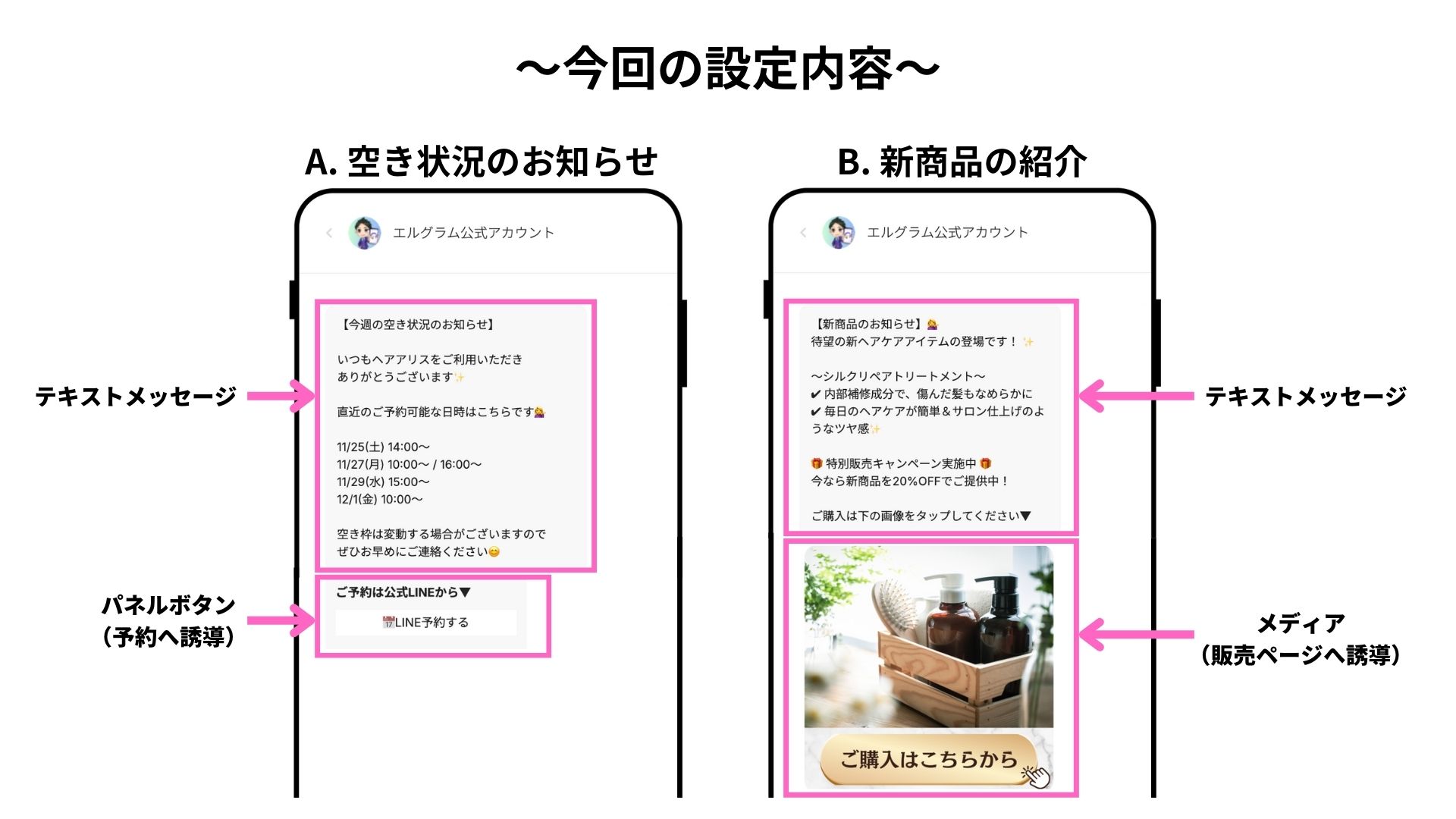
設定の流れ
設定手順は、以下のとおりです。
1. 新規作成
エルグラムにログイン後、以下の手順を行ってください。
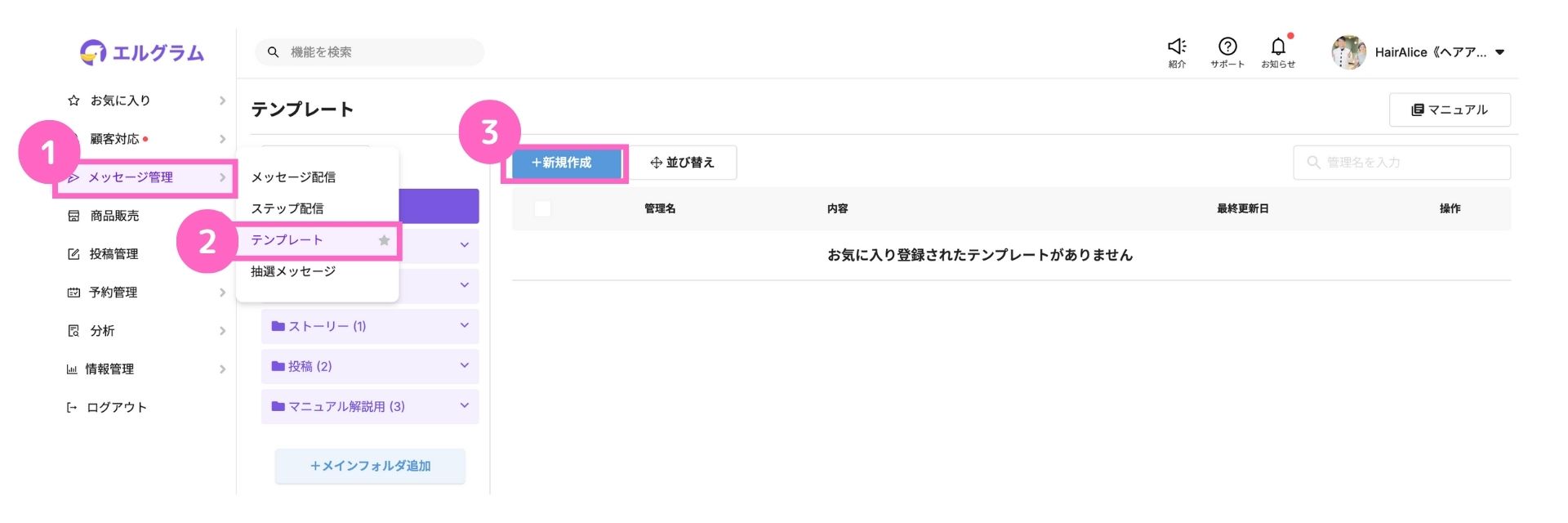
①メッセージ管理を選択
②テンプレートを選択
③「+新規作成」をクリック
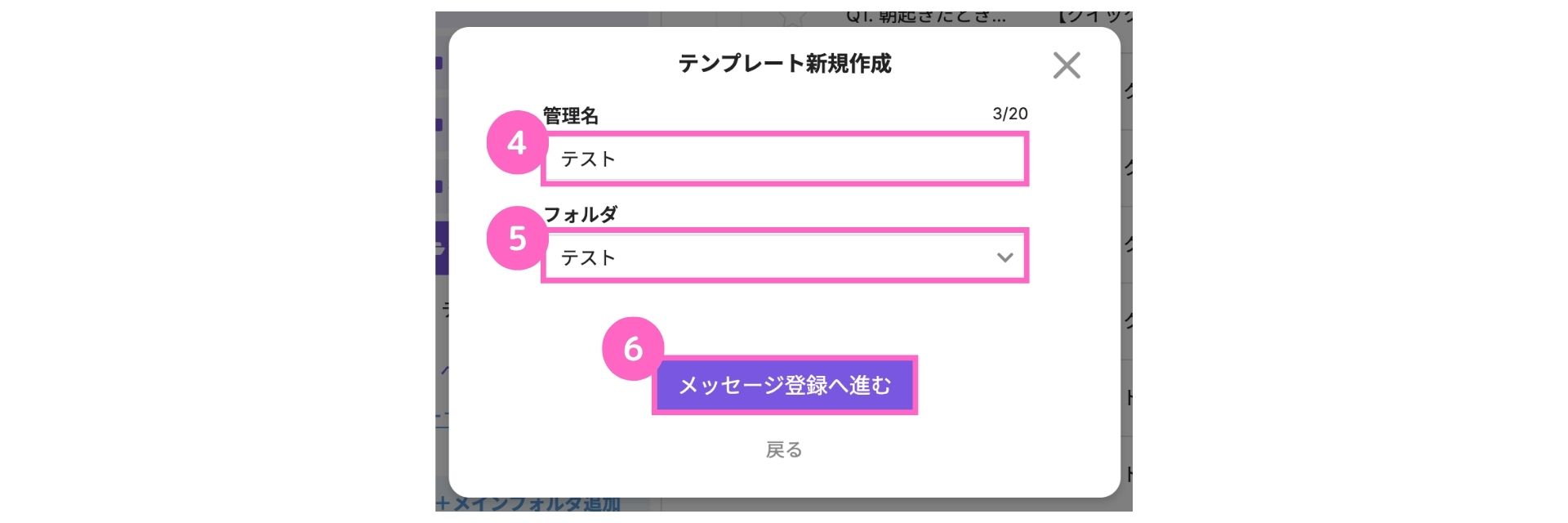
④管理名を入力
⑤フォルダを選択
⑥「メッセージ登録へ進む」をクリック
2. メッセージ登録
続いて、メッセージ登録の方法を解説します。
A. 空き状況のお知らせ
テキストの設定
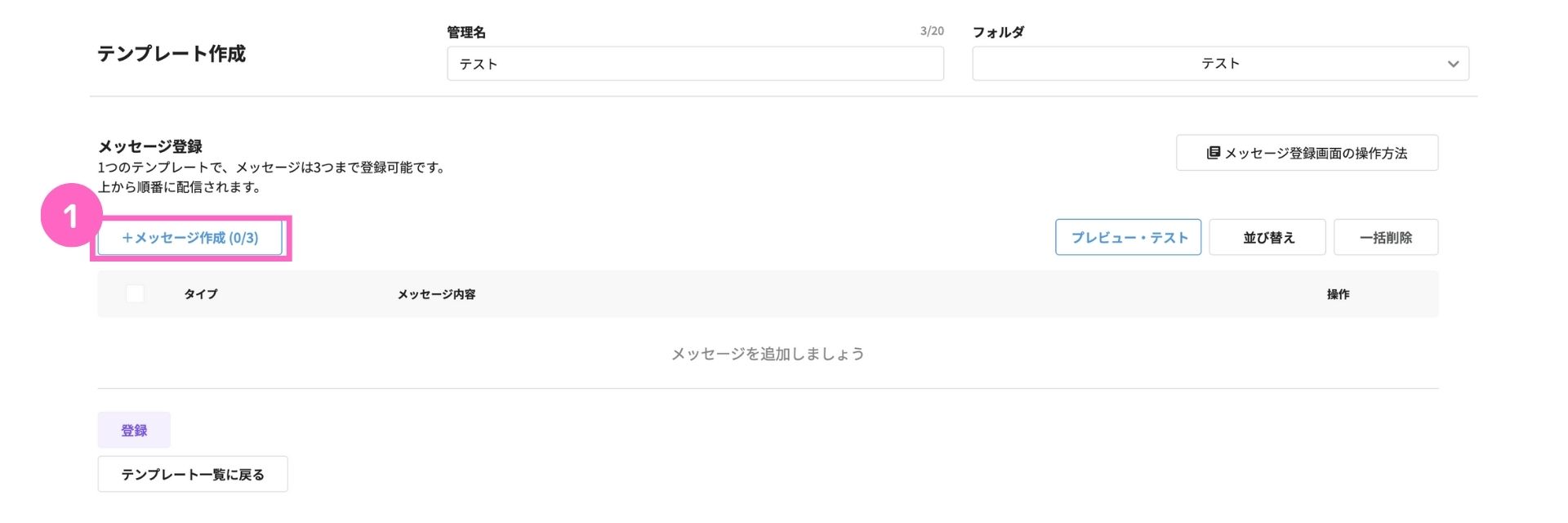
①「メッセージ作成」をクリック
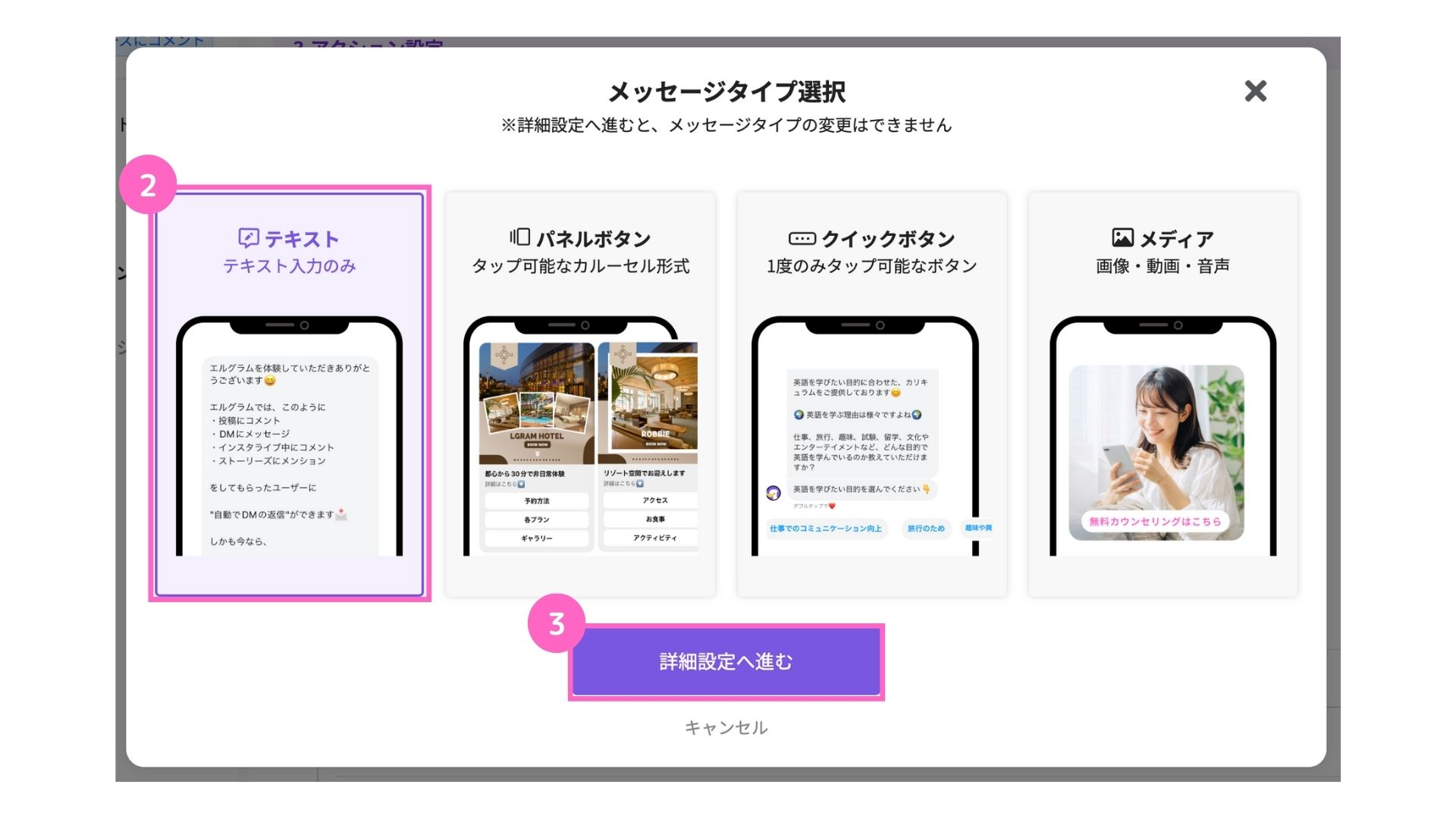
②テキストを選択
③「詳細設定へ進む」をクリック
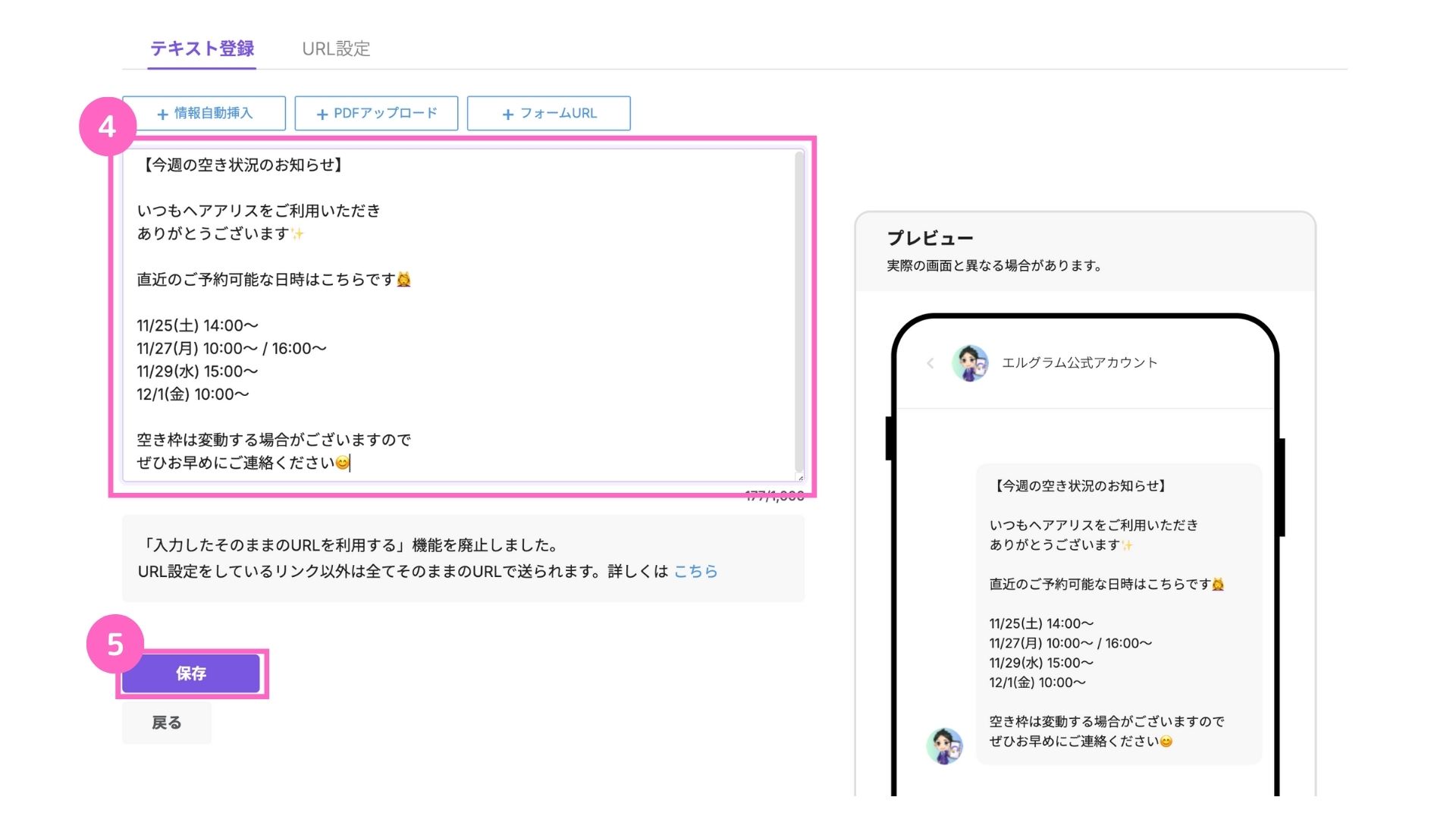
④テキスト入力欄にメッセージ内容を入力
⑤「保存」をクリック
テキストの使い方解説はこちら
パネルボタンの設定
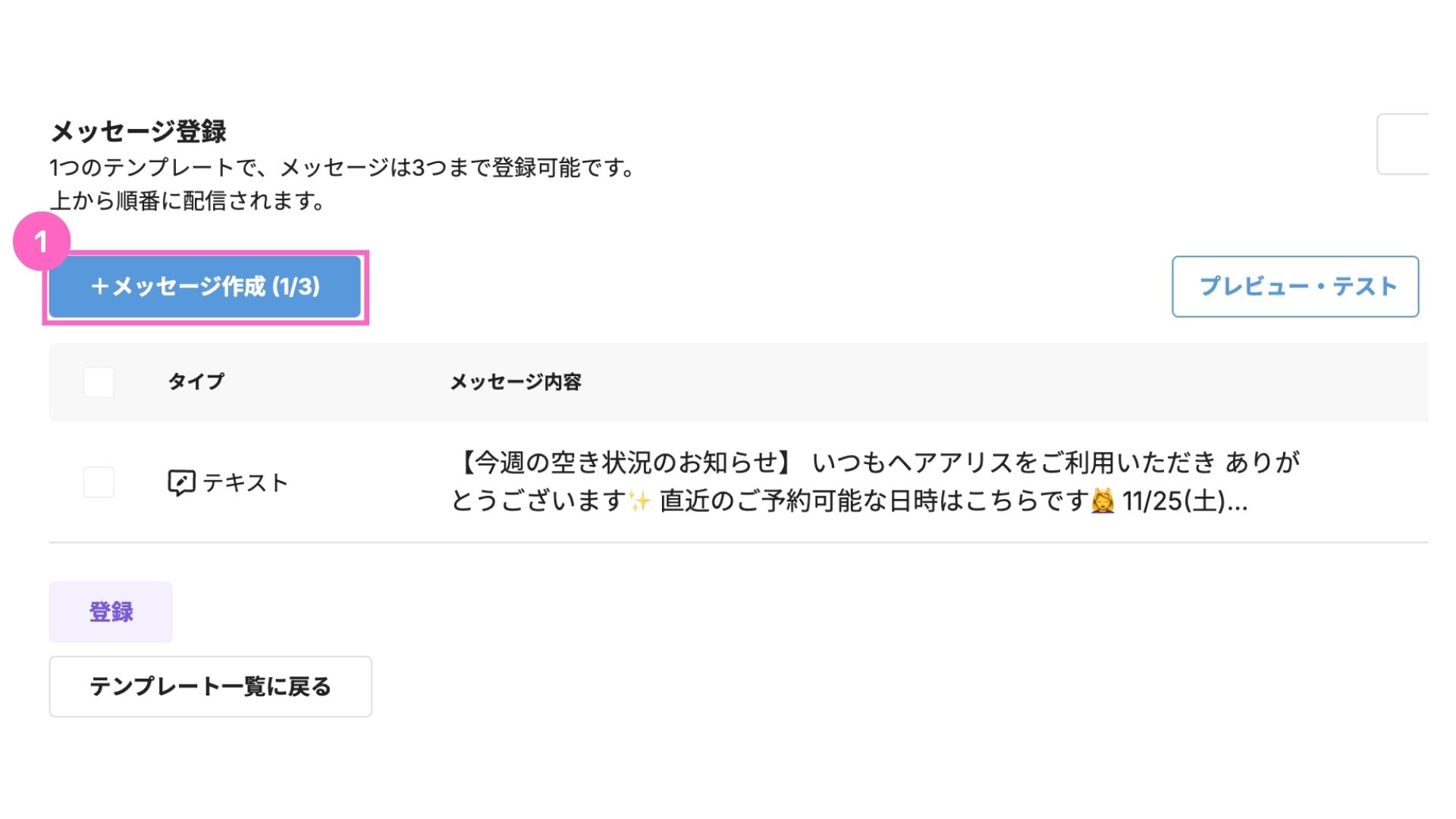
①「メッセージ作成」をクリック
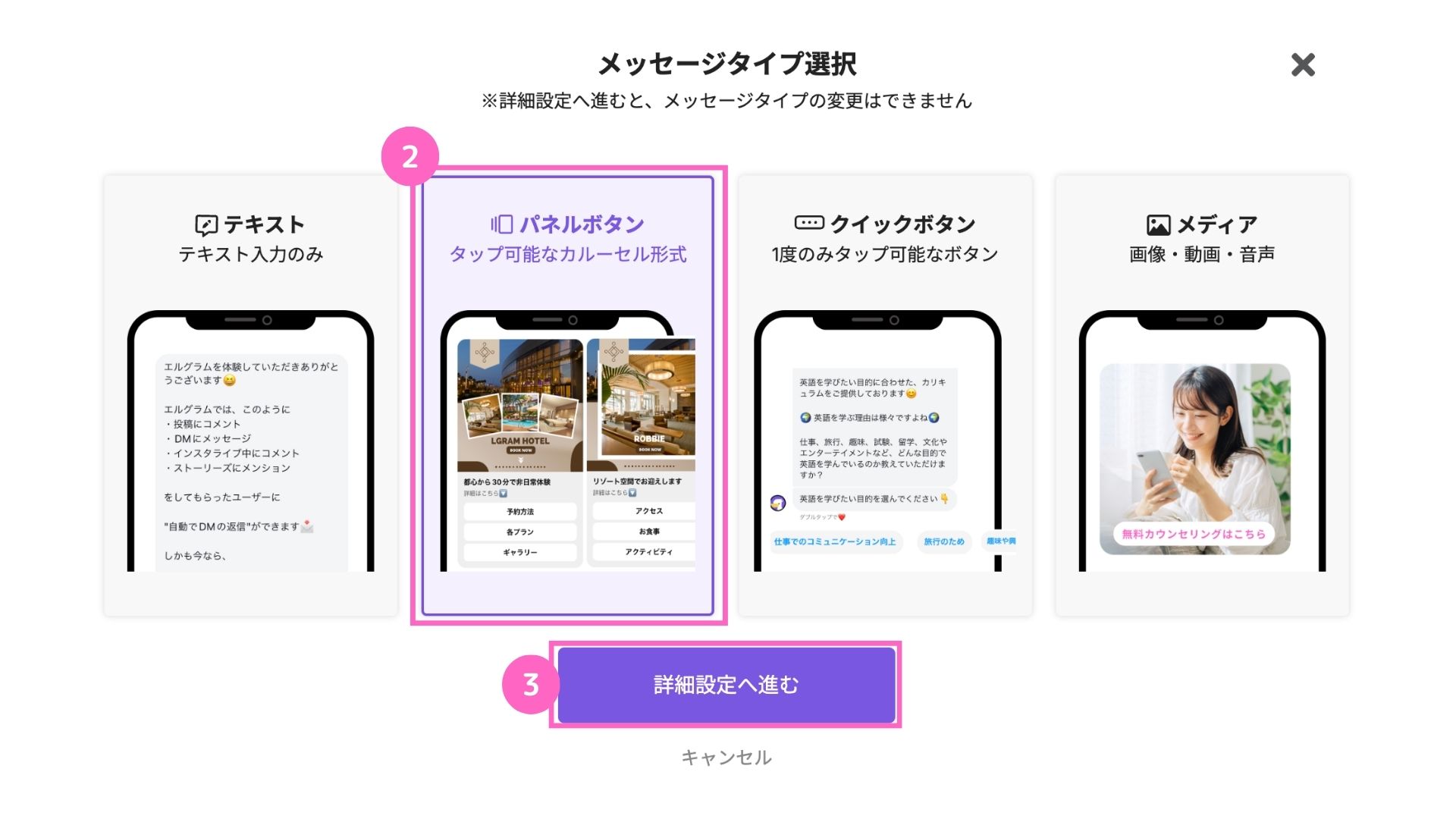
②パネルボタンを選択
③「詳細設定へ進む」をクリック
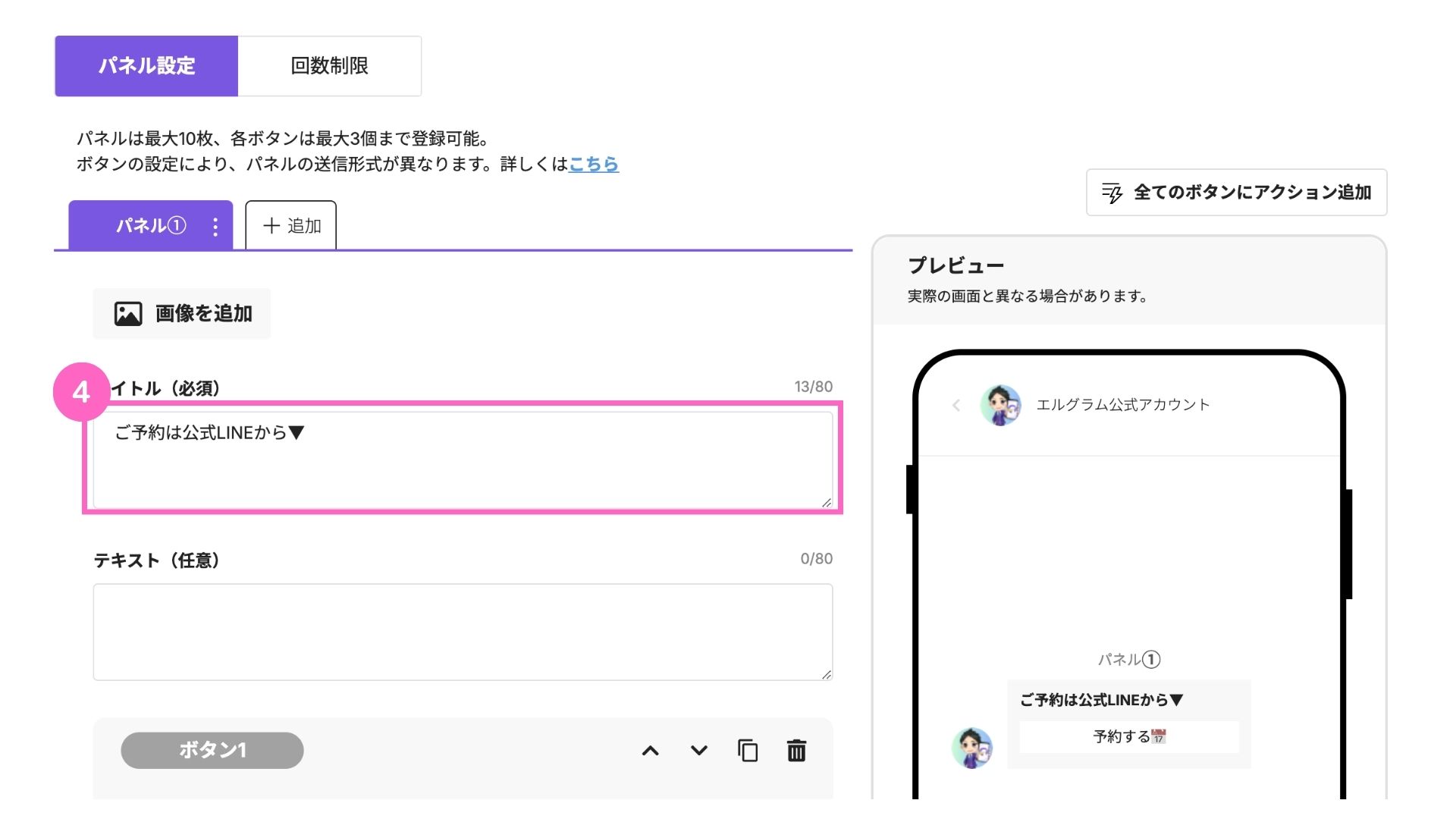
④タイトルを入力
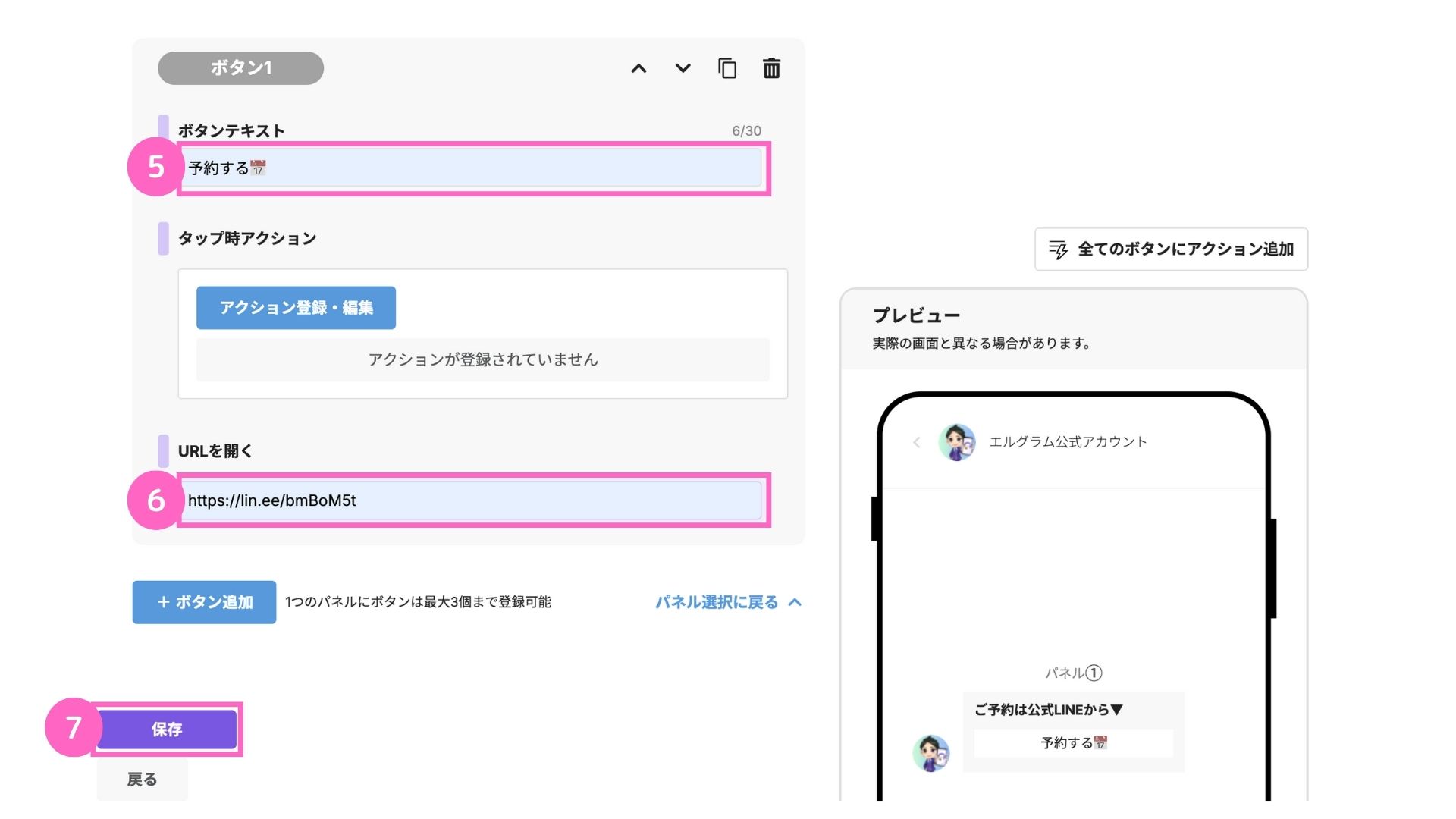
⑤ボタンテキストを入力
⑥URLを入力
⑦「保存」をクリック
パネルボタンの使い方解説はこちら
メッセージは上から順に配信されるため、並び順を確認してください。
B. 新商品の紹介
テキストの設定
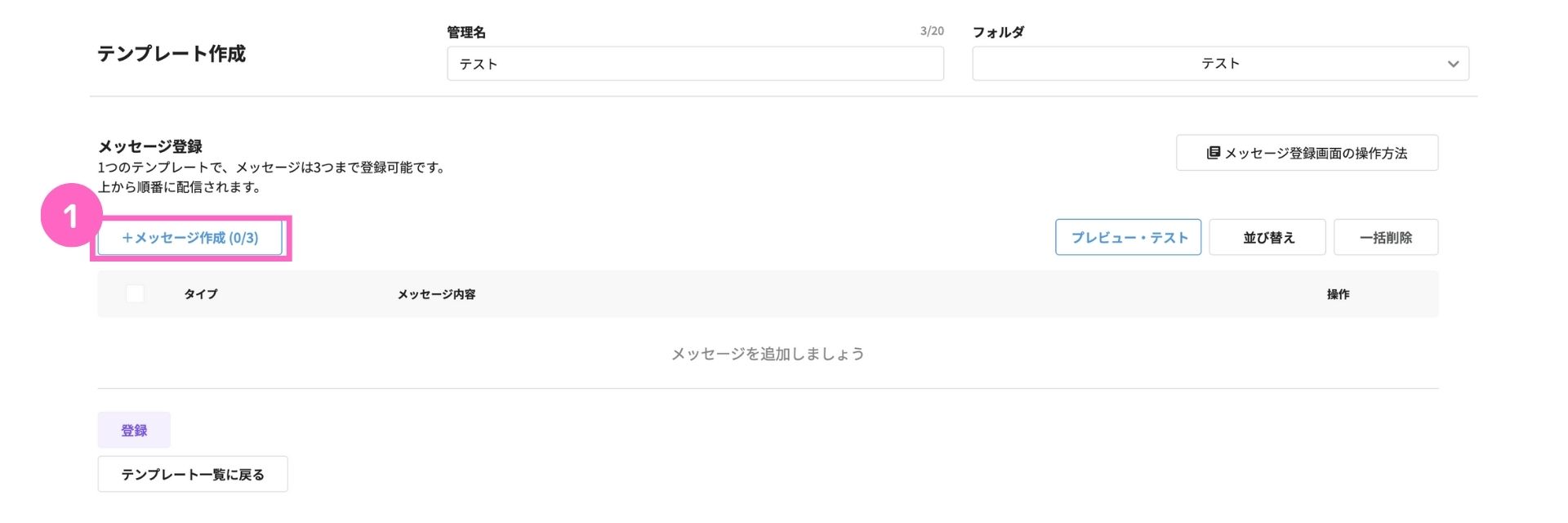
①「メッセージ作成」をクリック
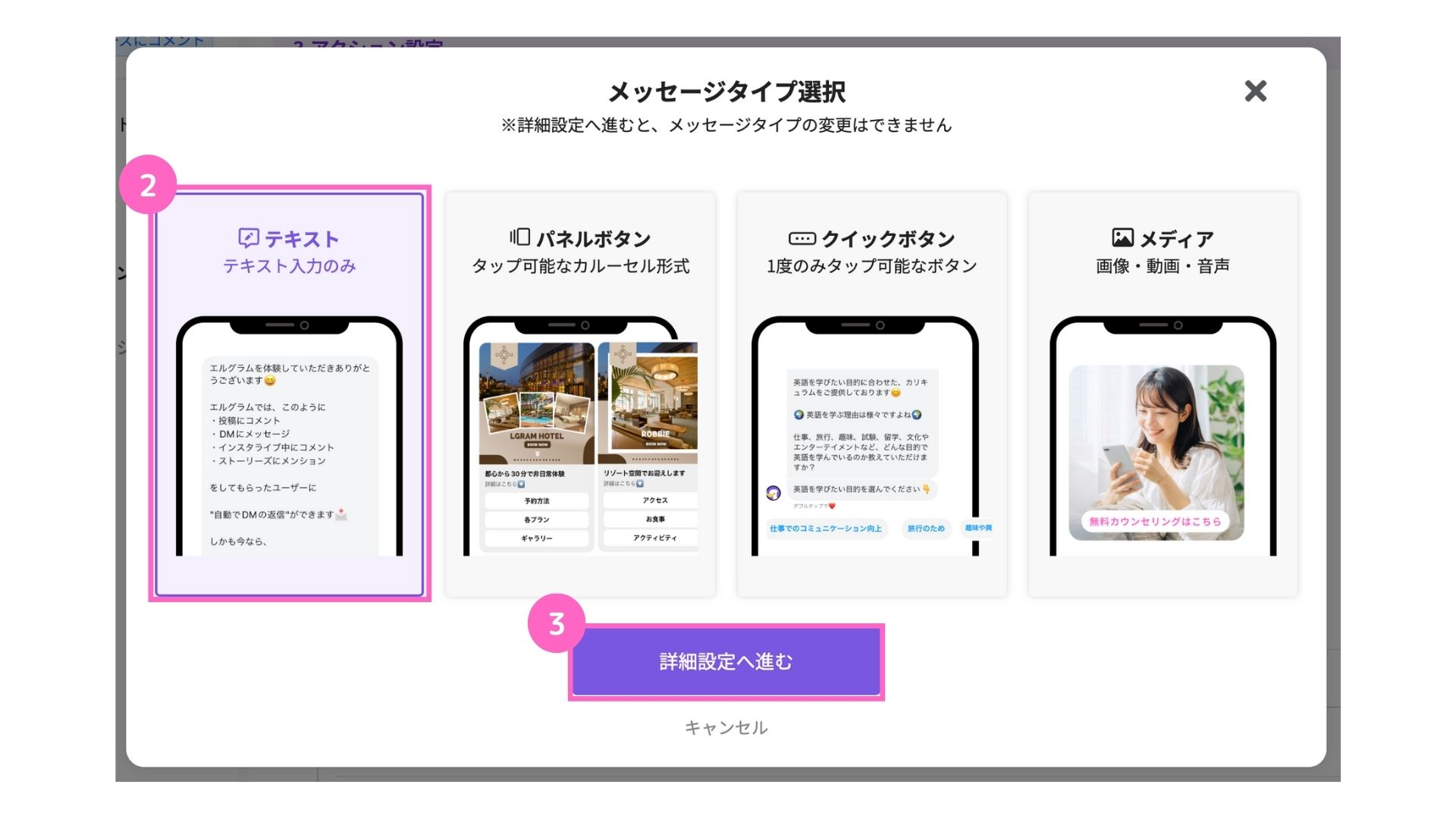
②テキストを選択
③「詳細設定へ進む」をクリック
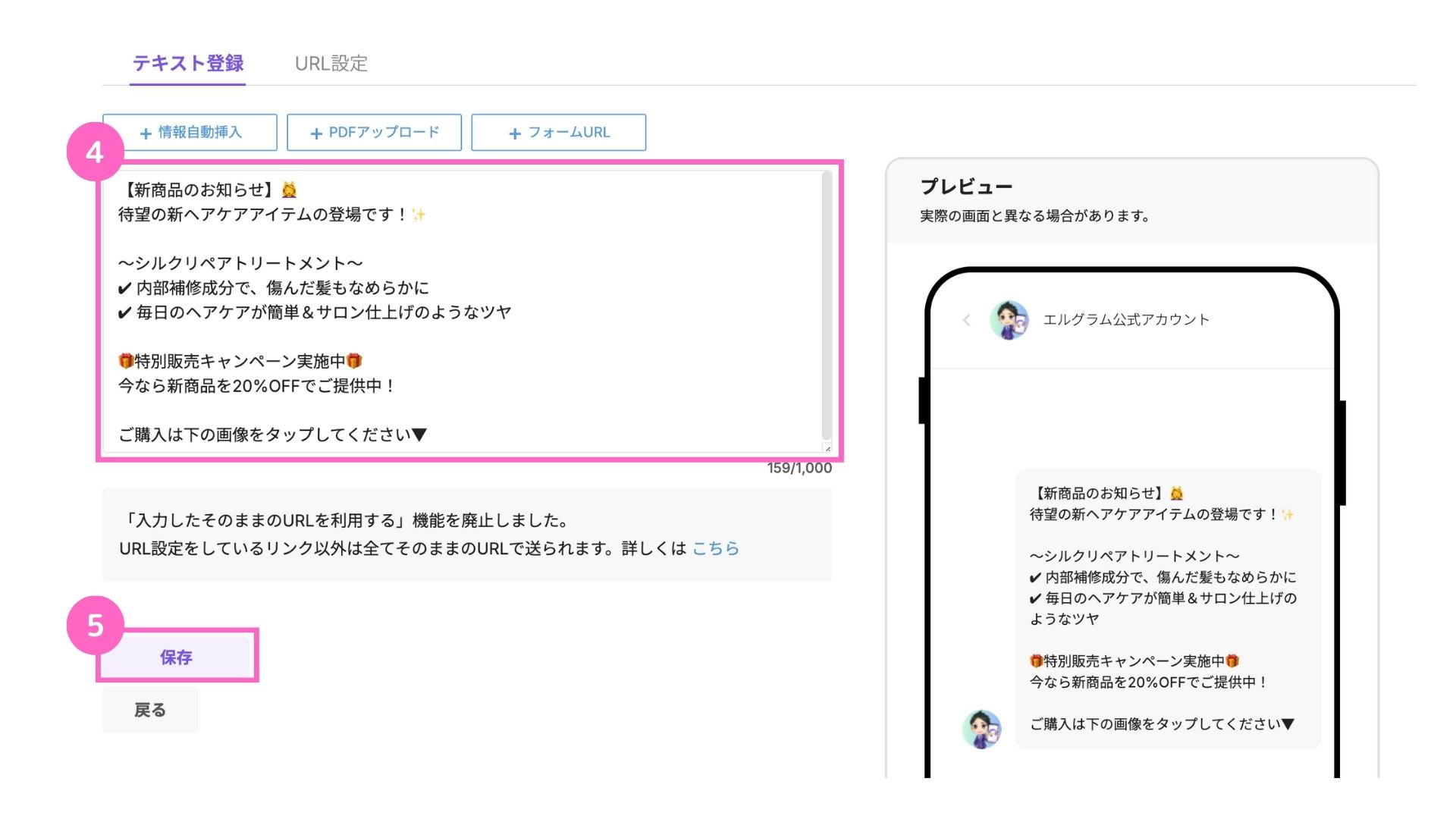
④テキストを入力
⑤「保存」をクリック
テキストの使い方解説はこちら
メディアの設定
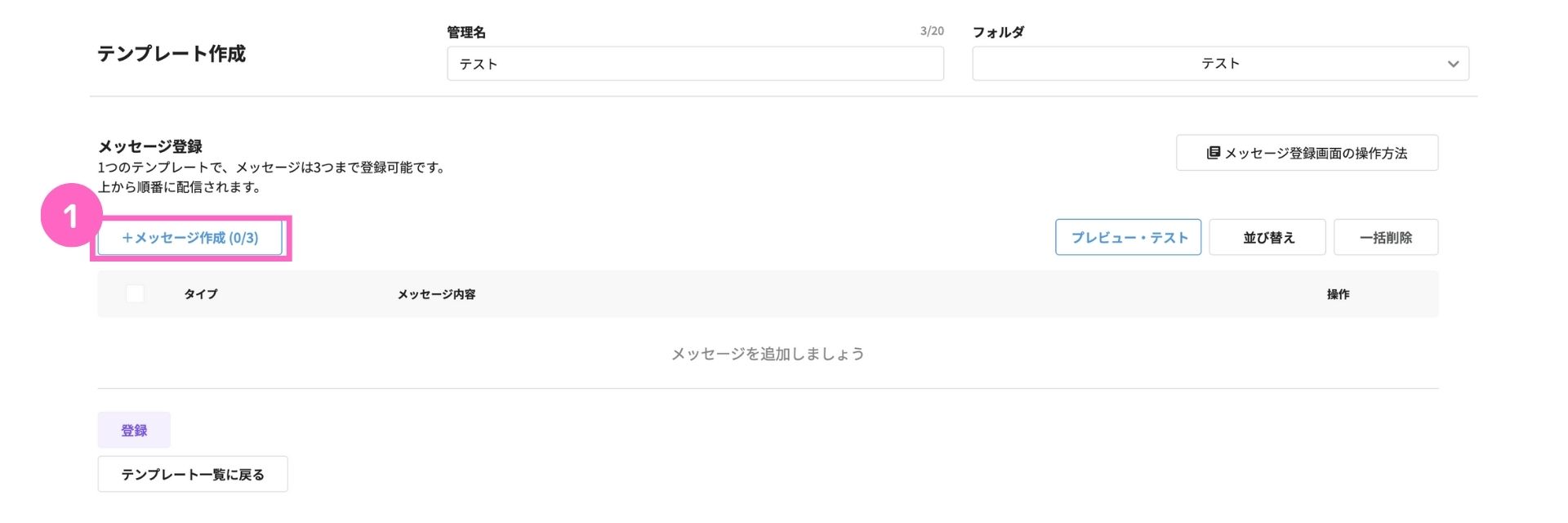
①「メッセージ作成」をクリック
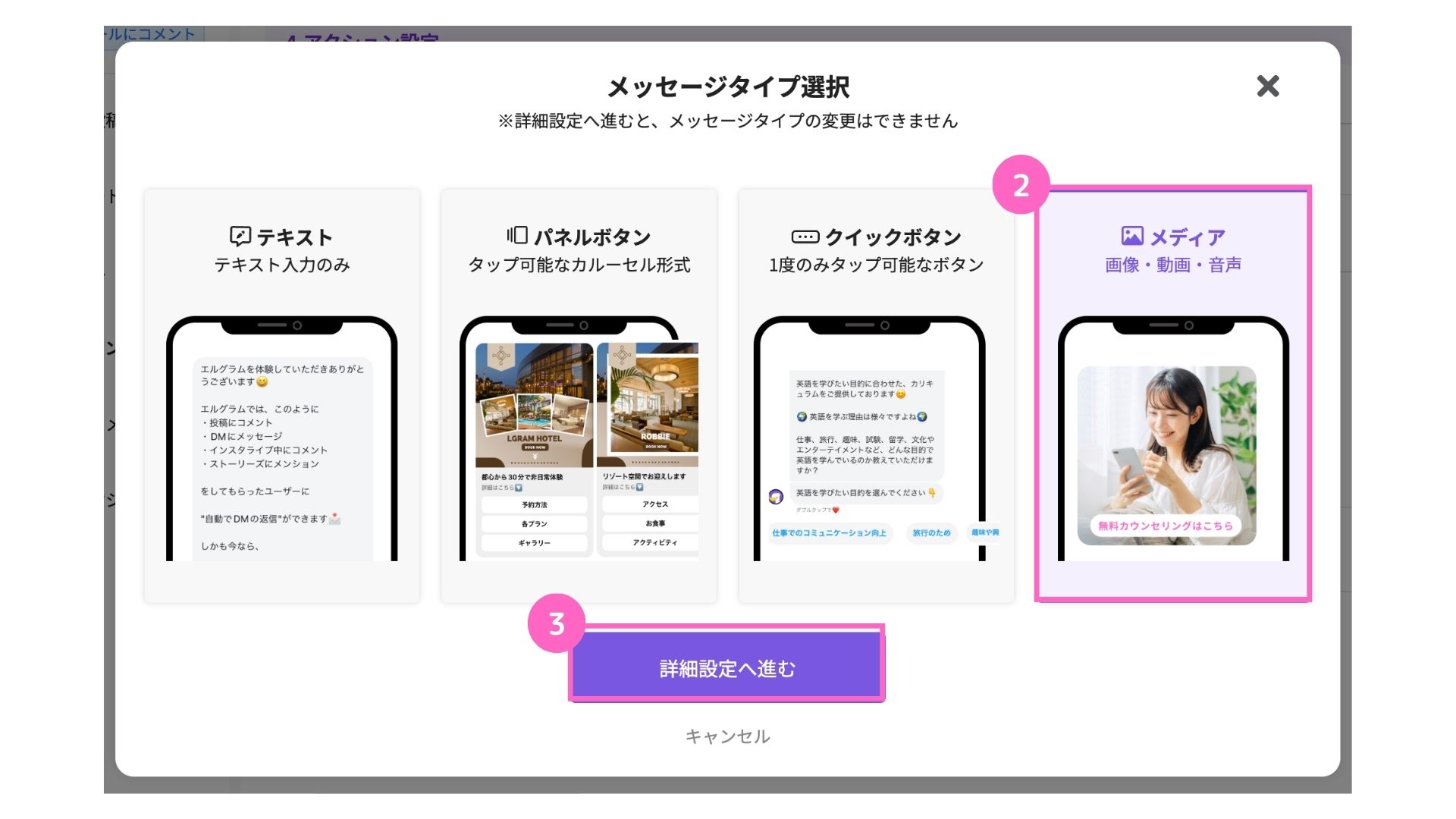
②メディアを選択
③「詳細設定へ進む」をクリック
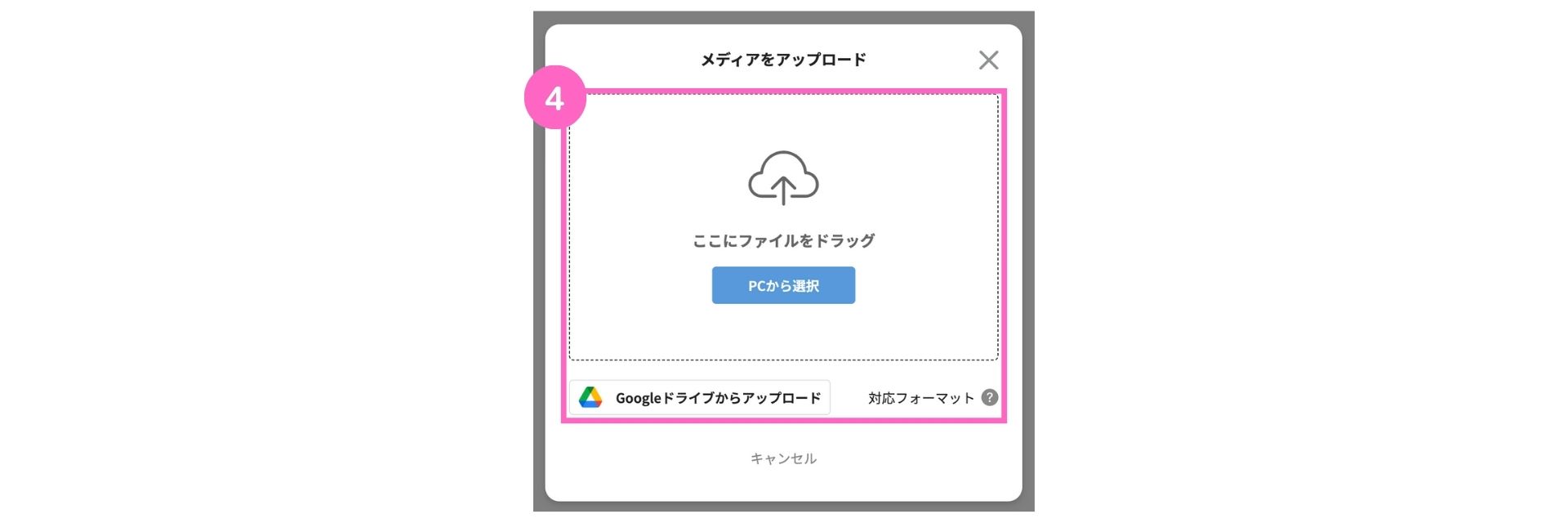
④ファイルをアップロード
└ 「PCから選択」または「Googleドライブからアップロード」を選択
アップロード方法の詳細はこちら
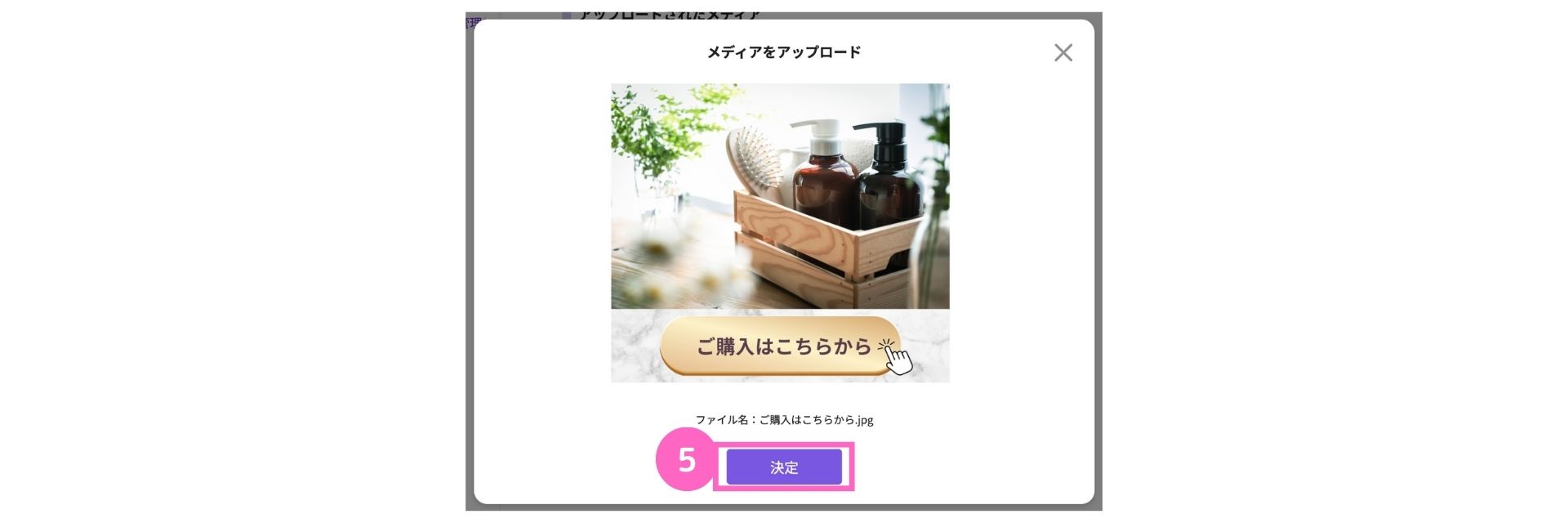
⑤「決定」をクリック
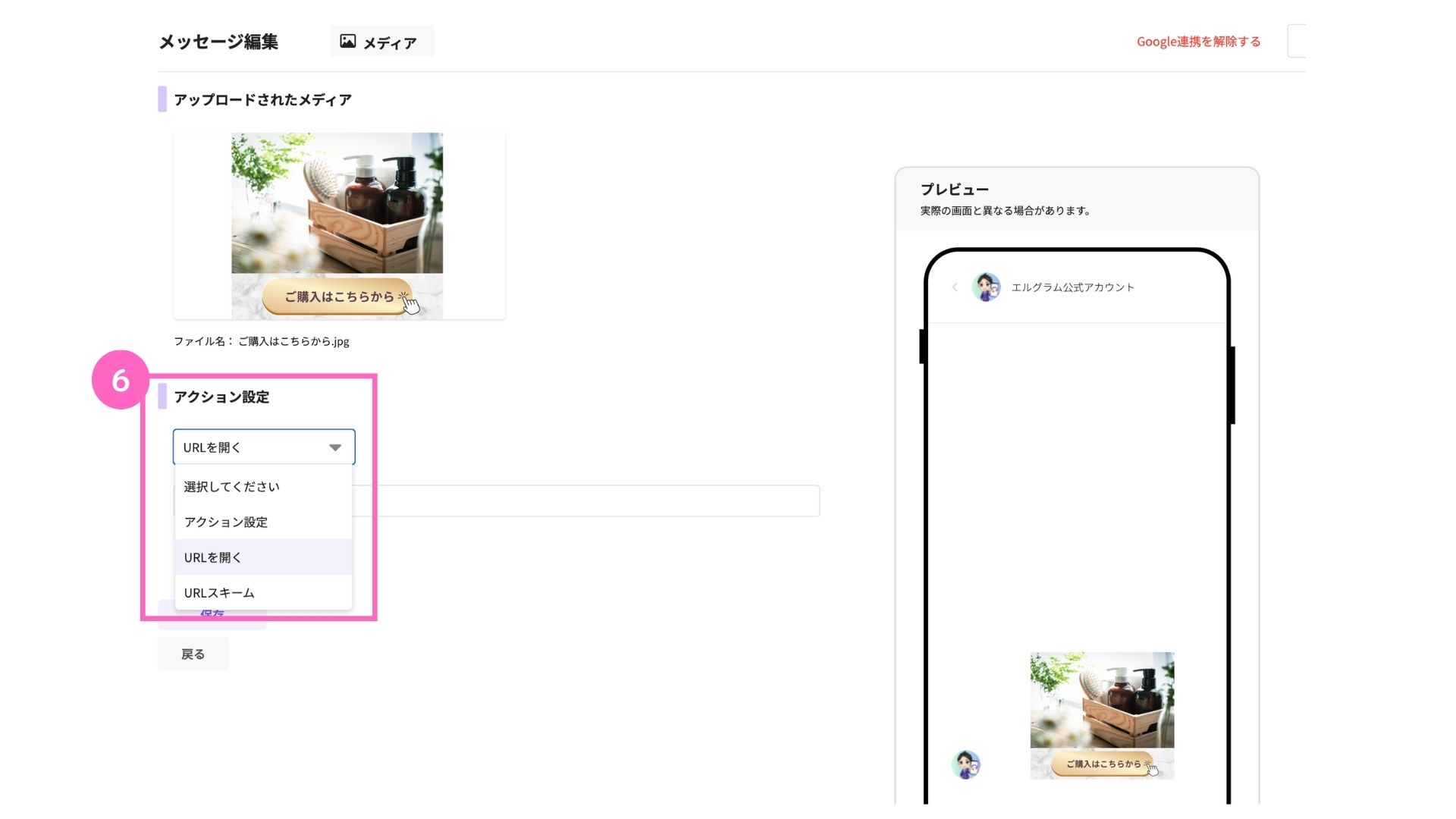
⑥アクション設定からURLを開くを選択

⑦URLを入力
└ 販売フォームなど、移動先のURLを入力
⑧「保存」をクリック
メディアの詳しい設定方法はこちら
3. 設定内容の確認
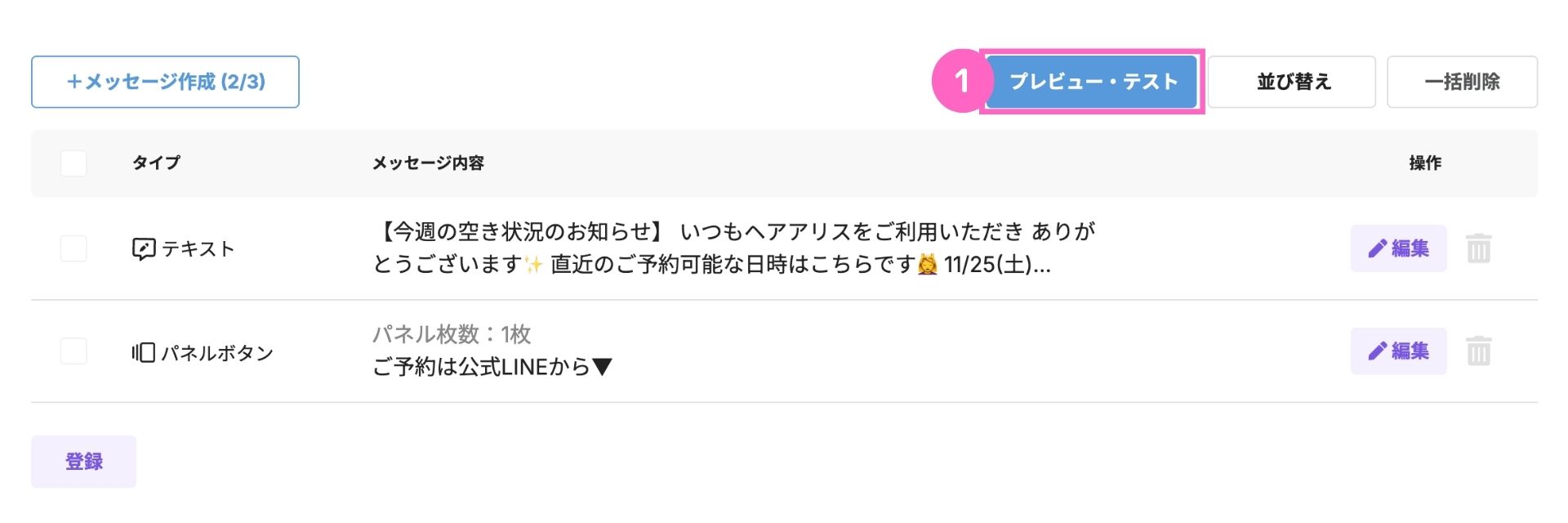
①「プレビュー・テスト」をクリック
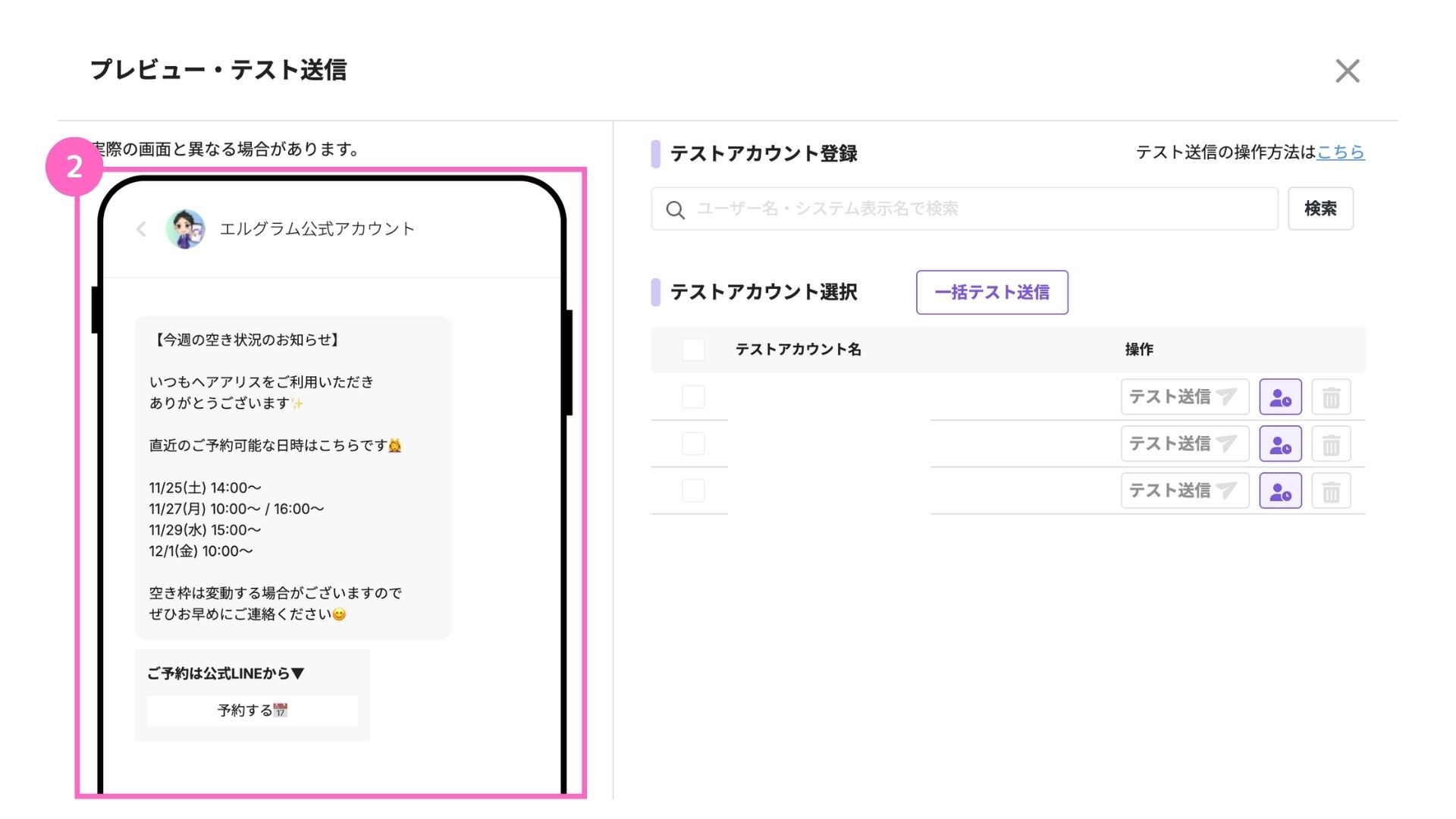
②メッセージ内容を確認
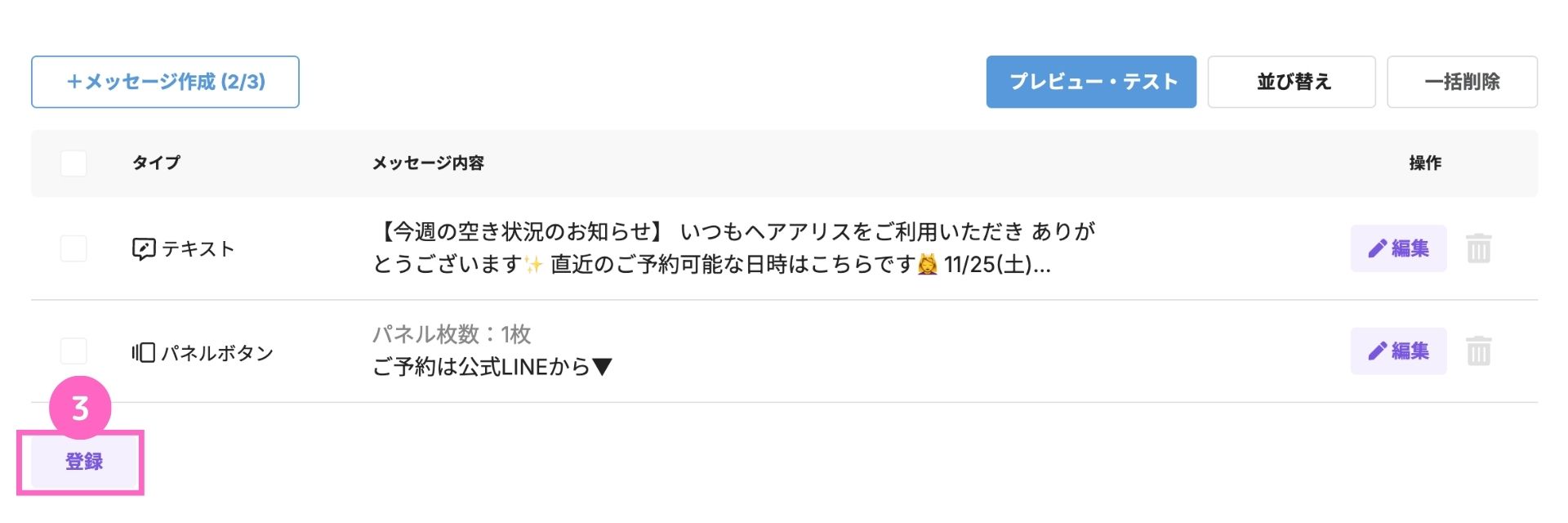
③「登録」をクリック
4. メッセージ配信にテンプレートを使用する
新規作成
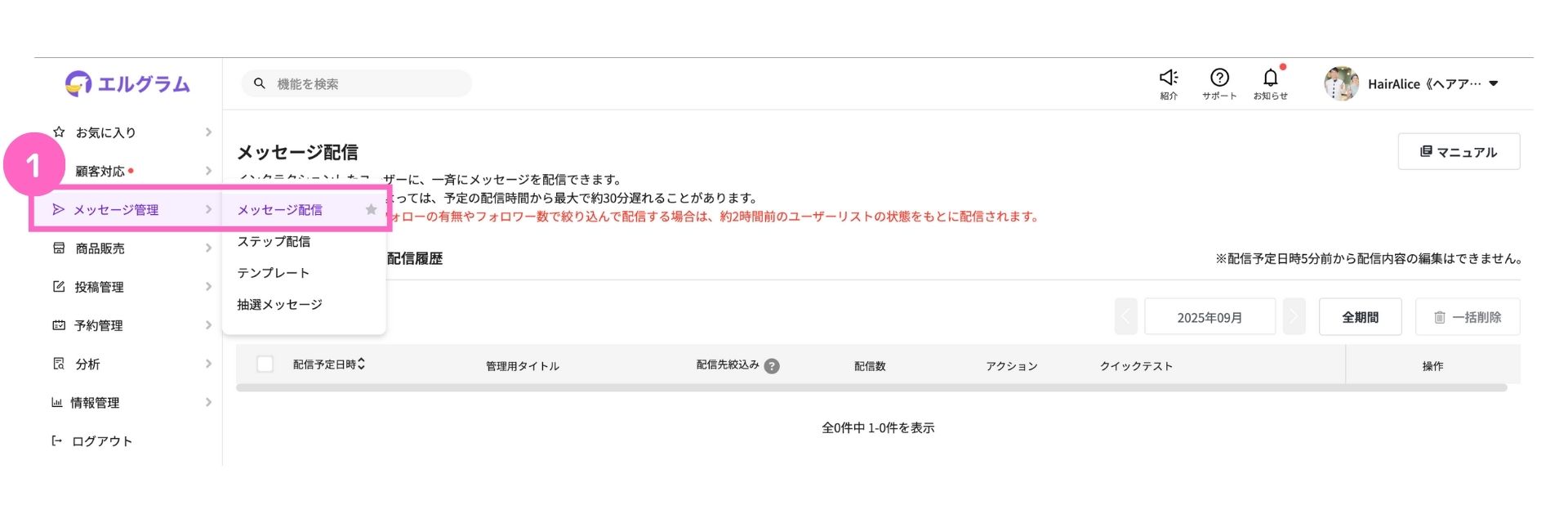
①メッセージ管理からメッセージ配信を選択
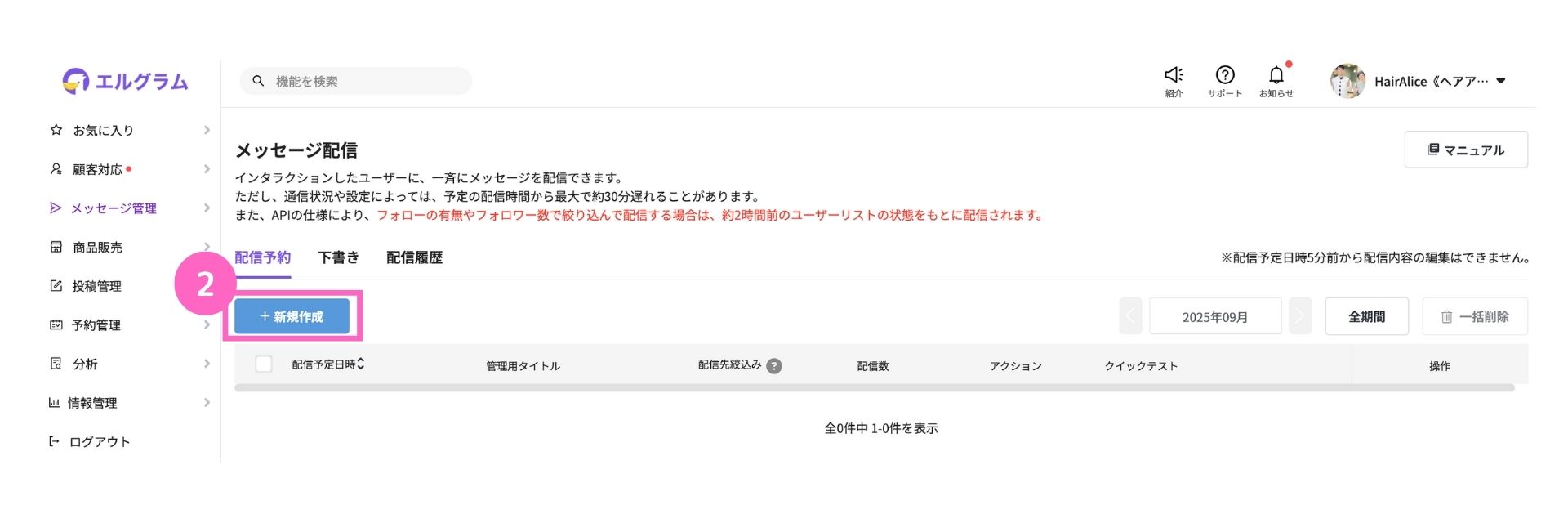
②「+新規作成」をクリック
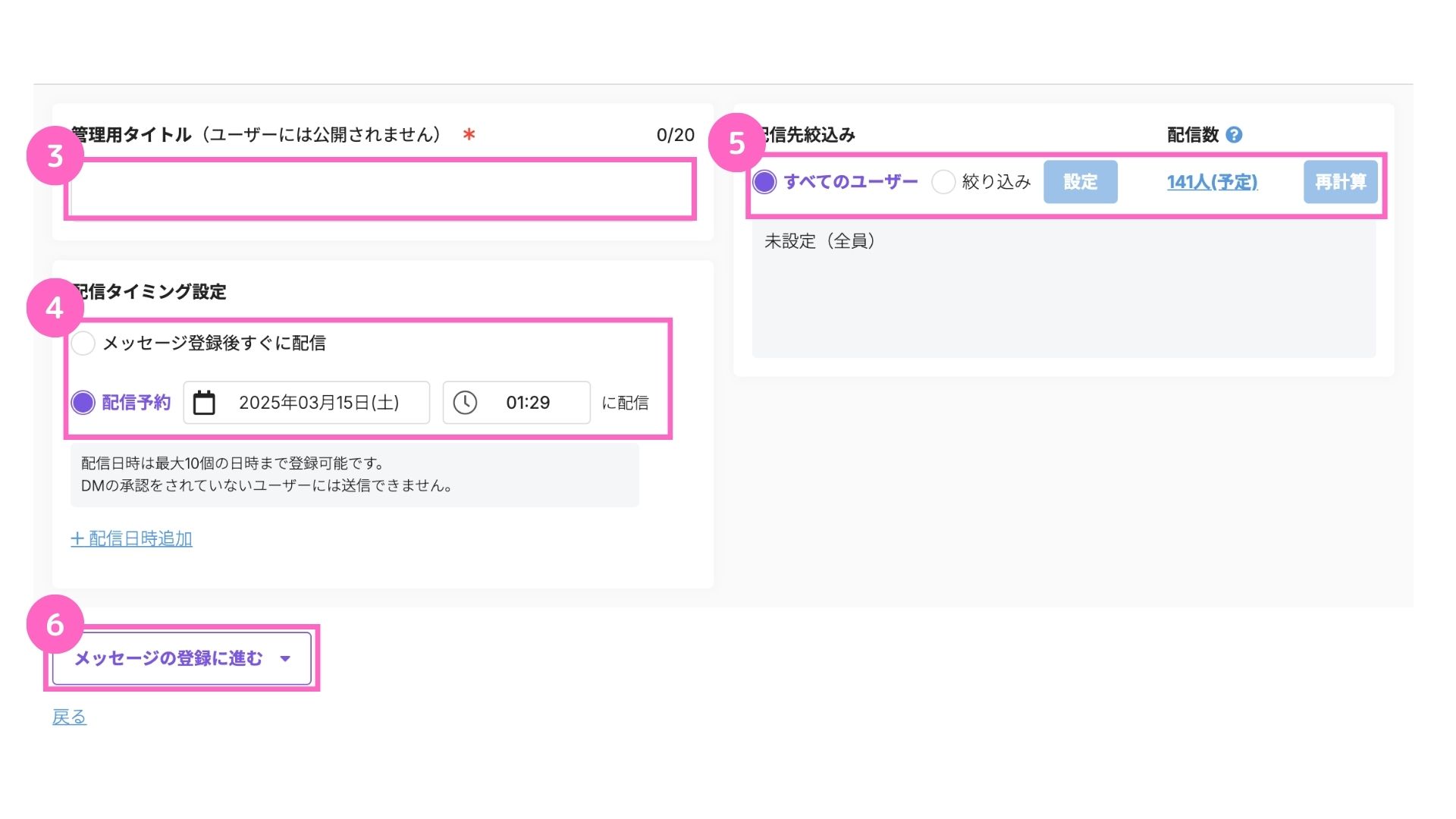
③管理用タイトルを入力
④配信タイミングを設定 ※今回は、配信予約を選択
└ メッセージ登録後すぐ配信:メッセージ登録完了後すぐに配信
配信予約 :指定した日時に配信
⑤配信先を設定 ※今回は、すべてのユーザーを選択
└ すべてのユーザー:インタラクション済みの全ユーザーに配信
絞り込み :特定条件に該当するユーザーのみに配信
⑥「メッセージの登録に進む」をクリック
メッセージ登録
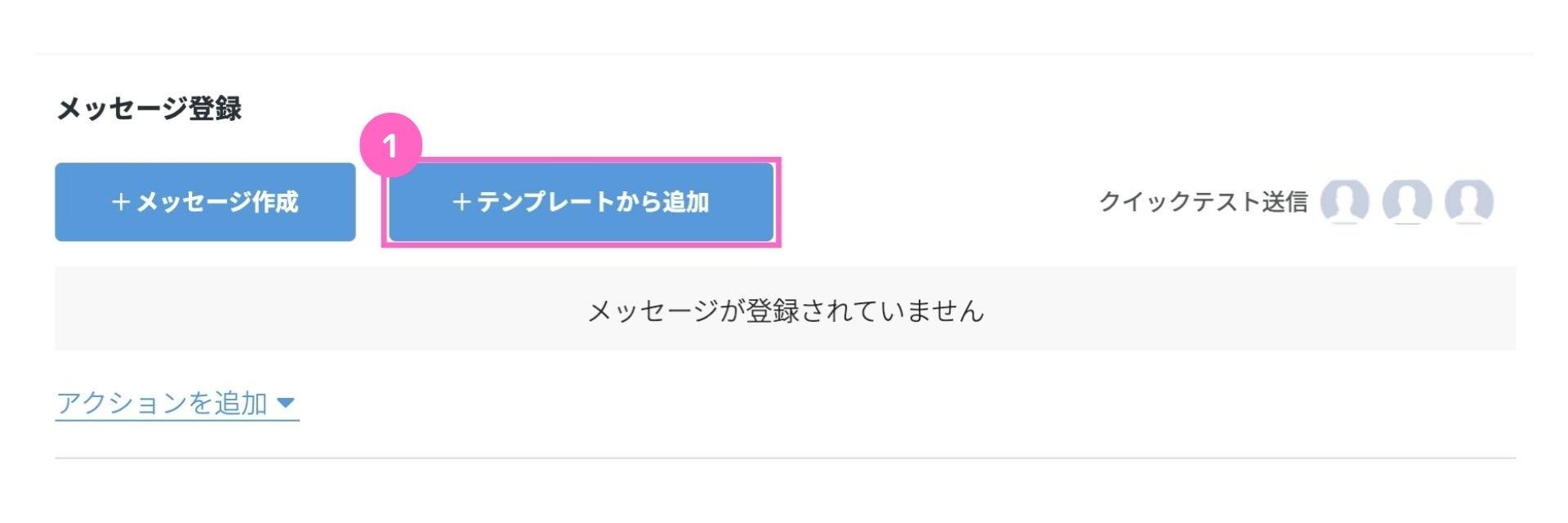
①「+テンプレートから追加」を選択
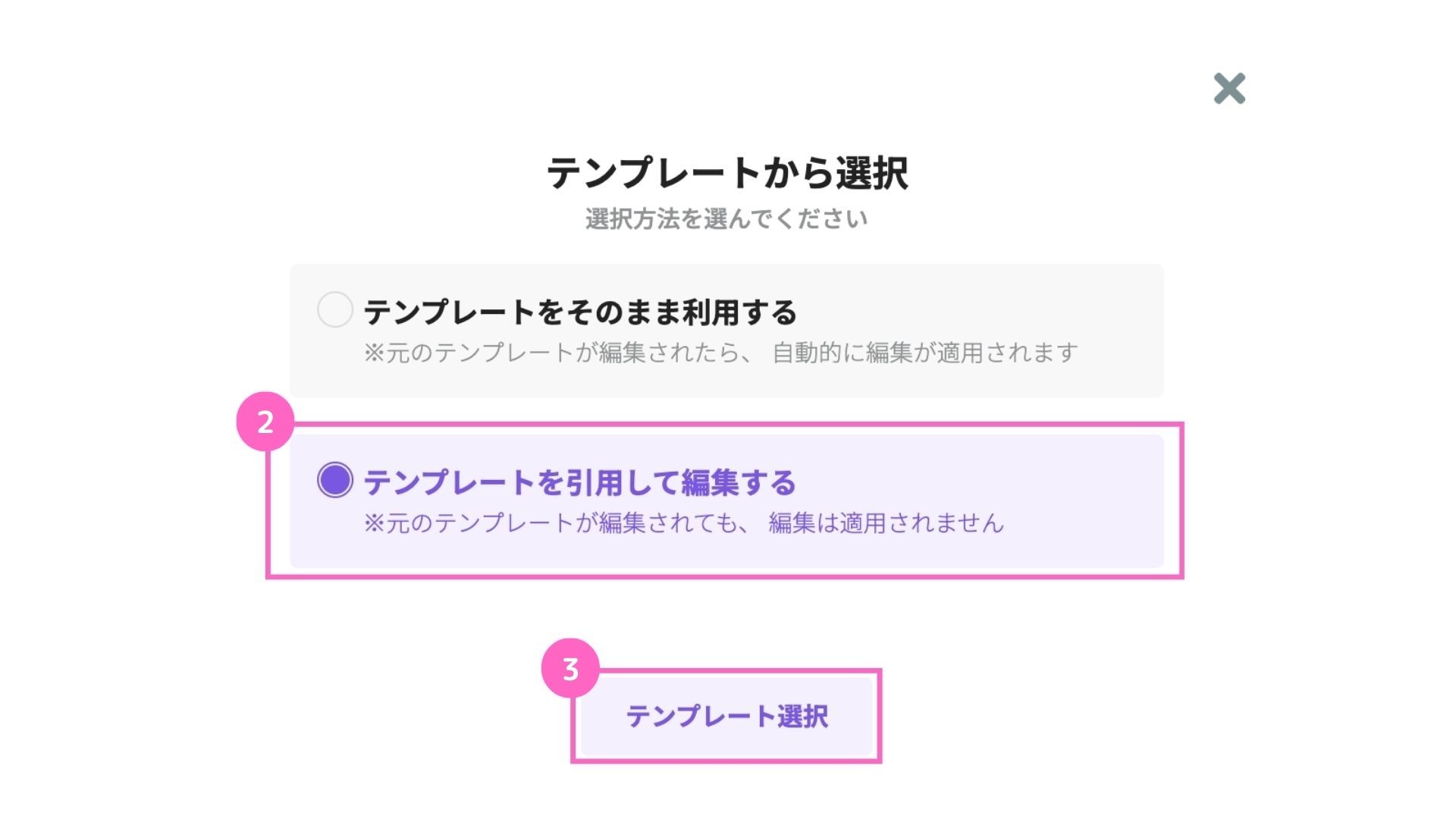
②テンプレートを引用して編集するを選択
③「テンプレート選択」をクリック

④フォルダを選択
⑤テンプレートを選択
⑥「このテンプレートを選択」をクリック
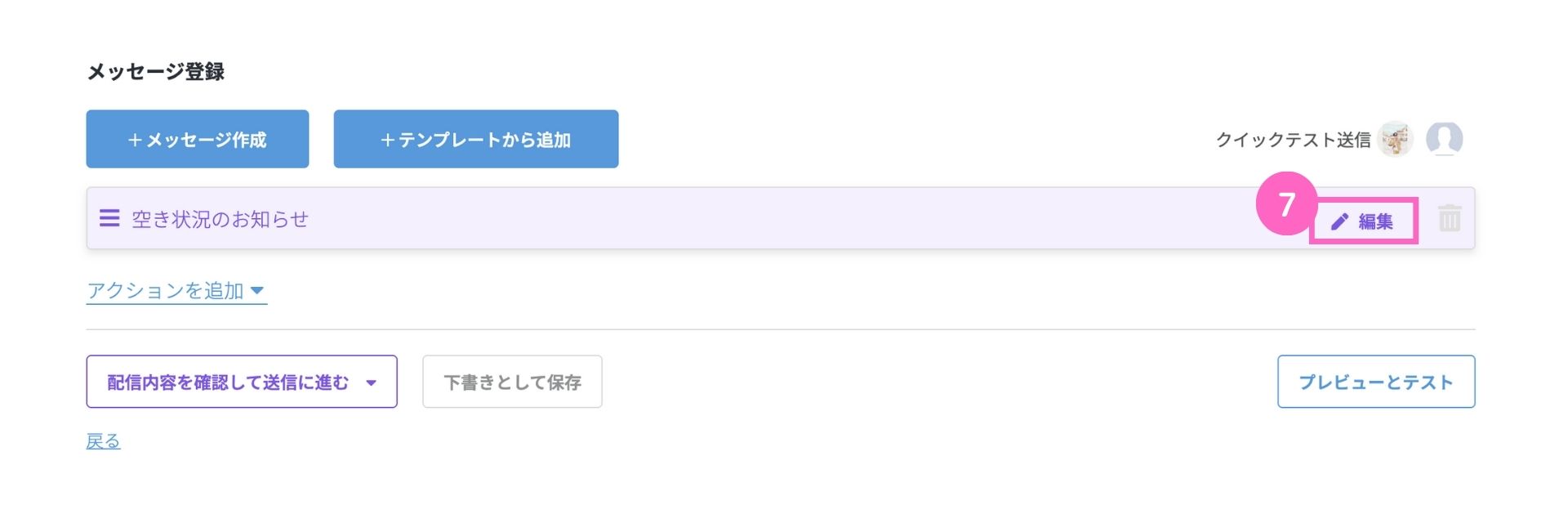
⑦「編集」をクリック
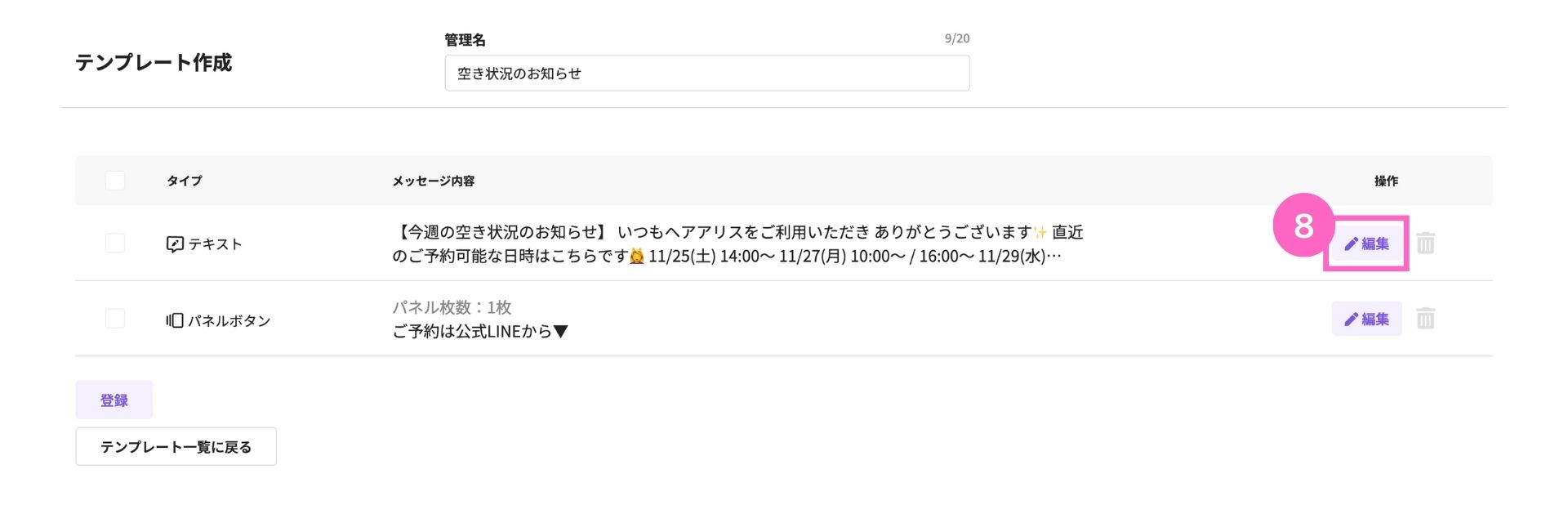
⑧内容を変更するメッセージの「編集」をクリック
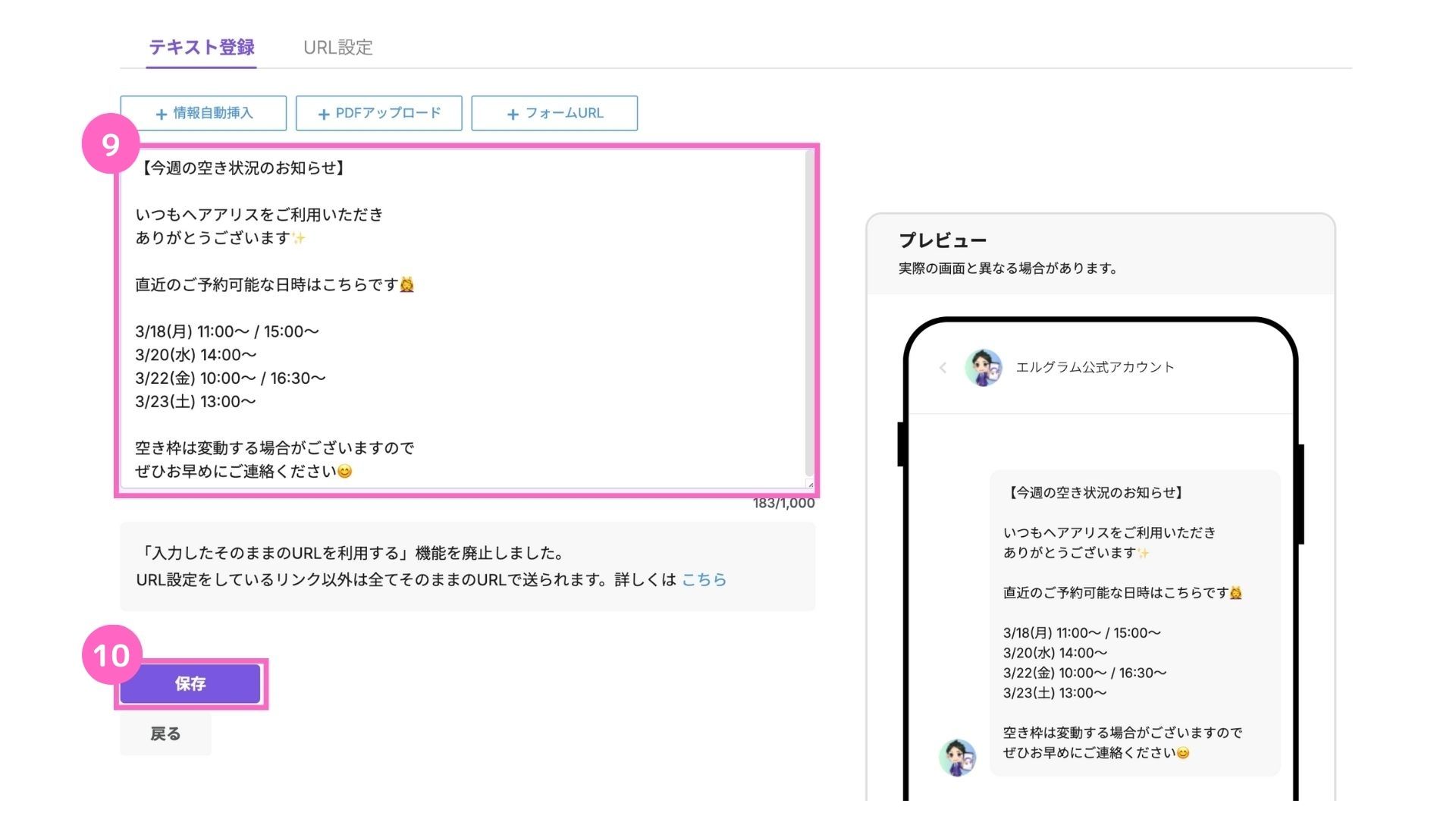
⑨テキストを編集
└ 最新の空き状況を反映
⑩「保存」をクリック
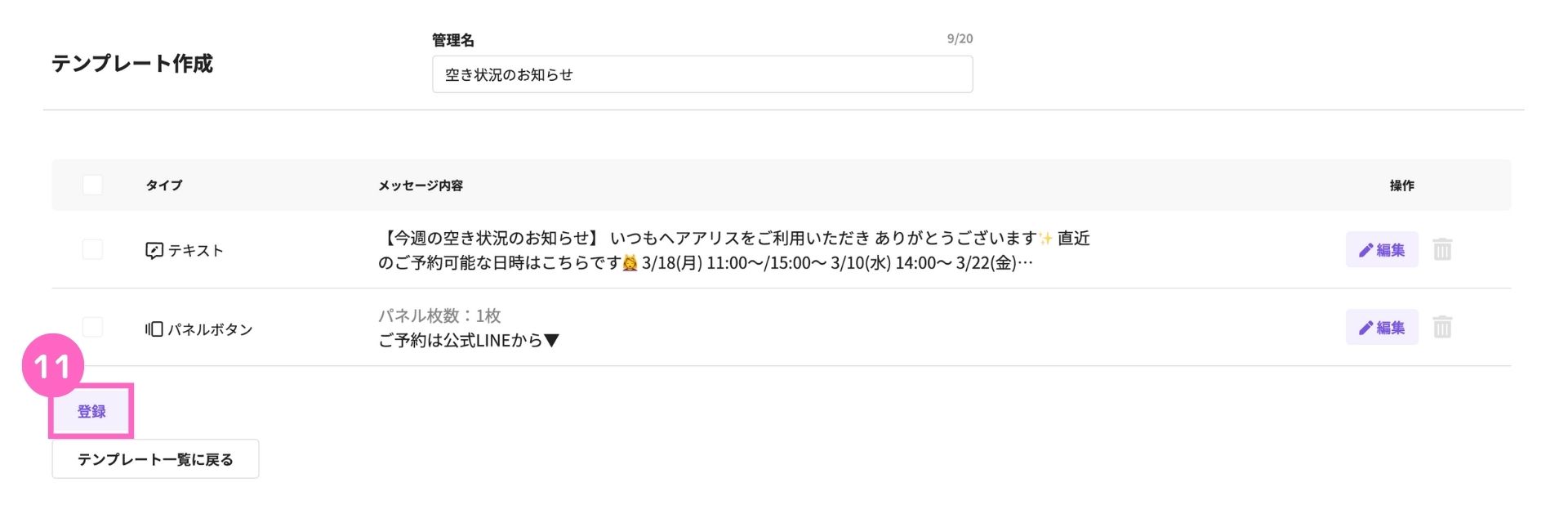
⑪「登録」をクリック
内容の確認と送信
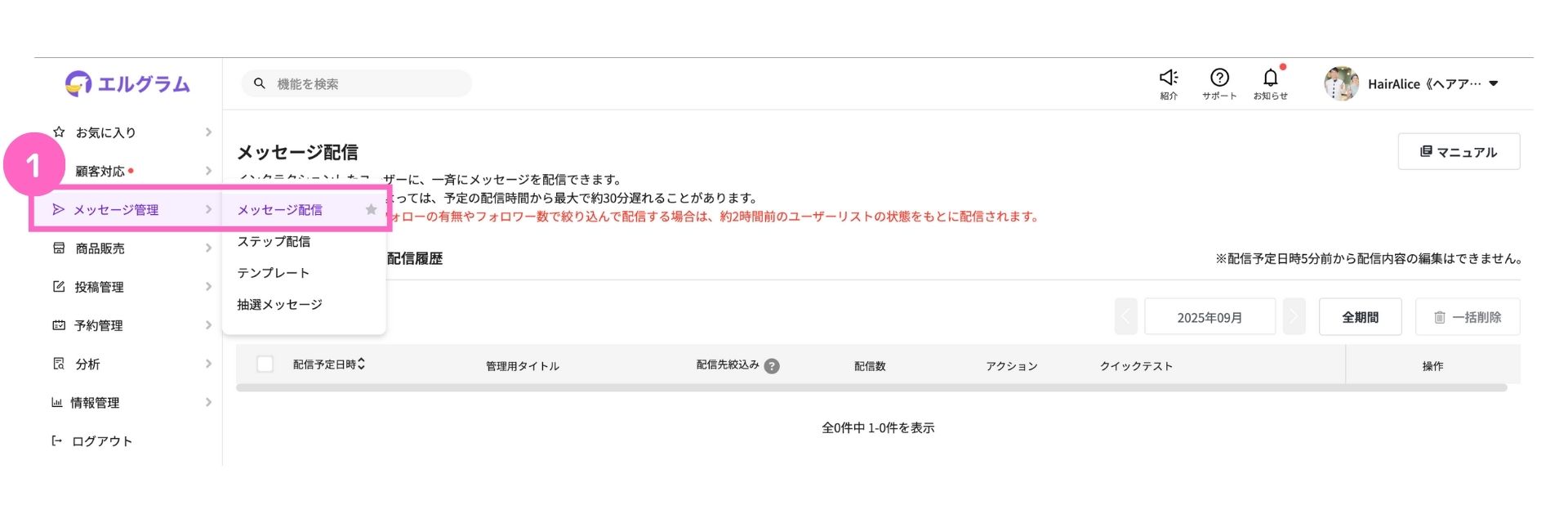
①メッセージ管理からメッセージ配信を選択
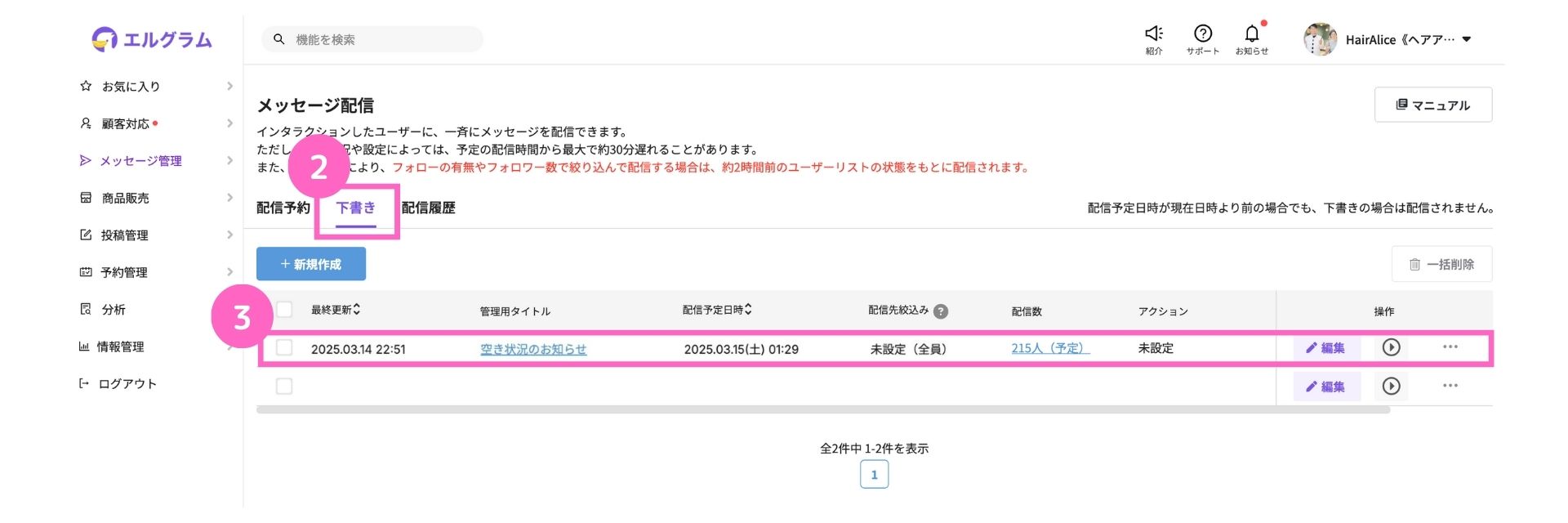
②「下書き」タブをクリック
③該当のメッセージを選択
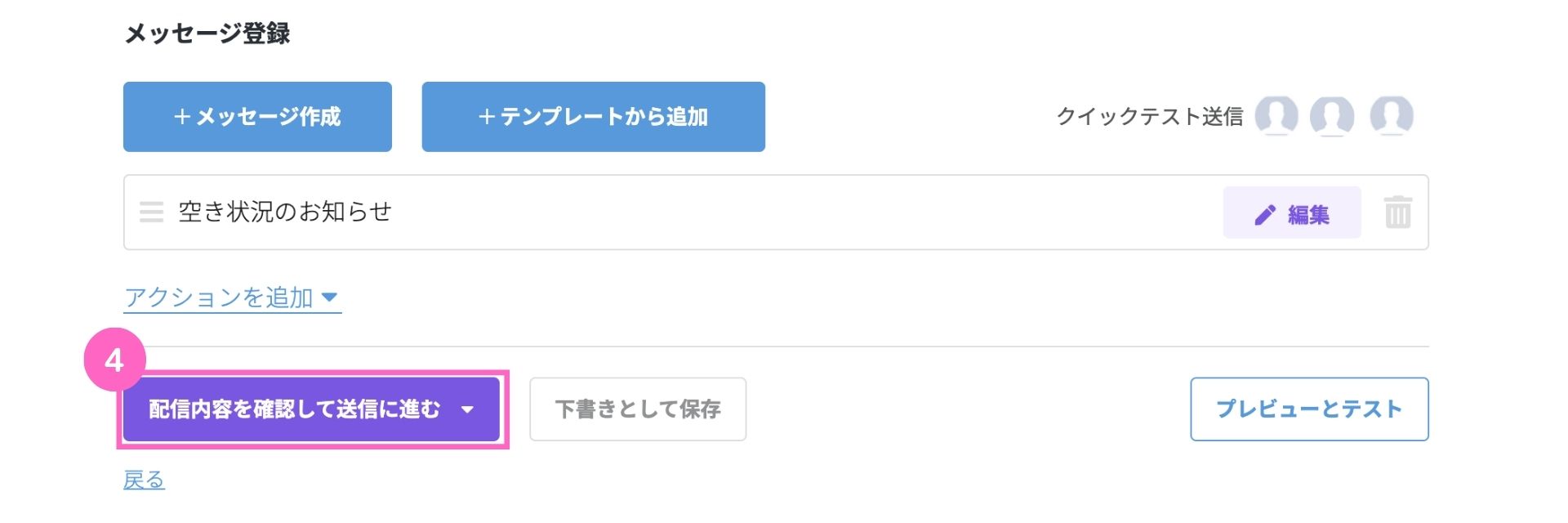
④「配信内容を確認して送信に進む」をクリック
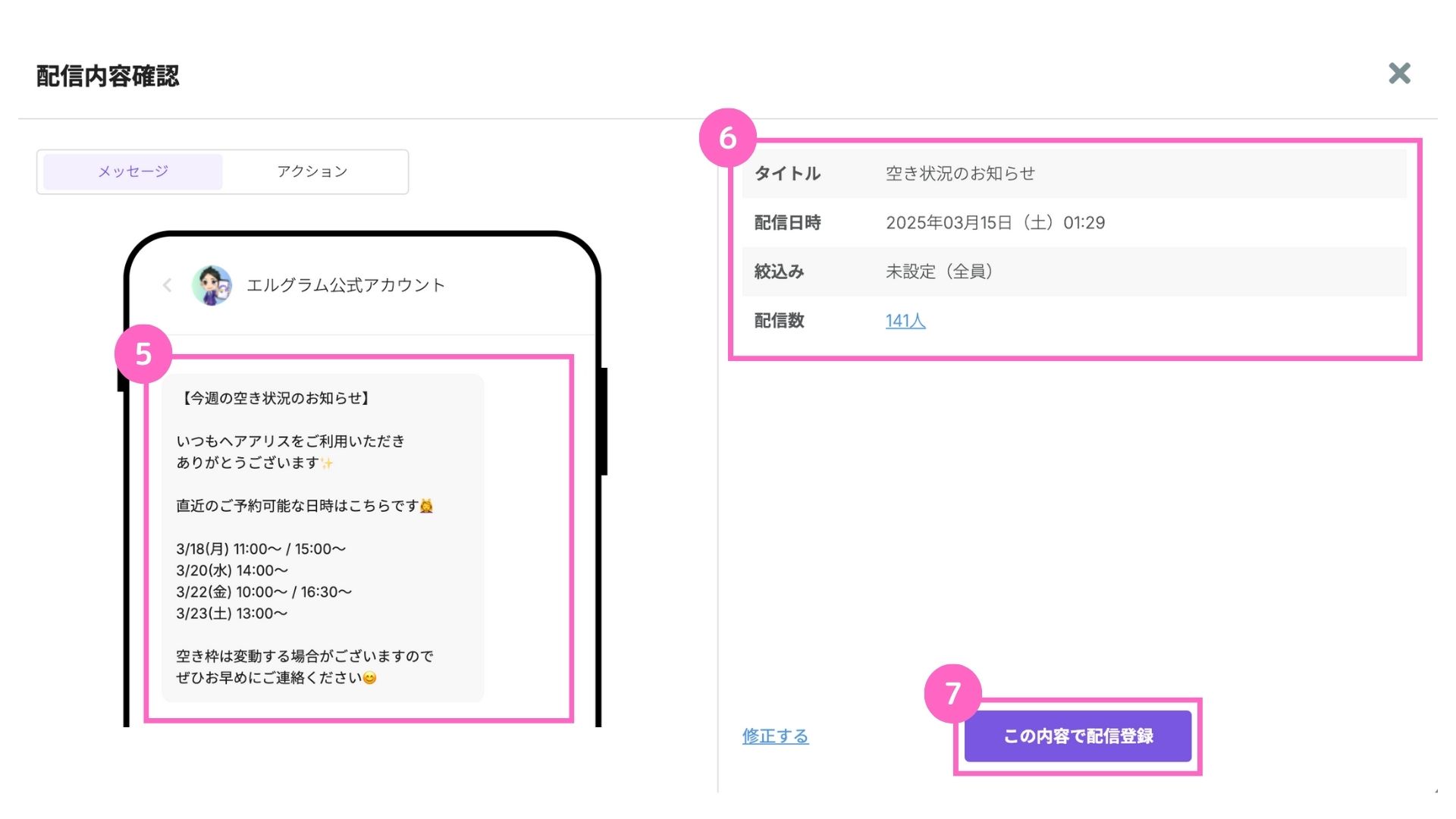
⑤プレビューを確認
⑥配信内容を確認
⑦「この内容で配信登録」をクリック
配信タイミングが「メッセージ登録後すぐに配信」を選択した場合、登録完了直後にメッセージが配信されます。
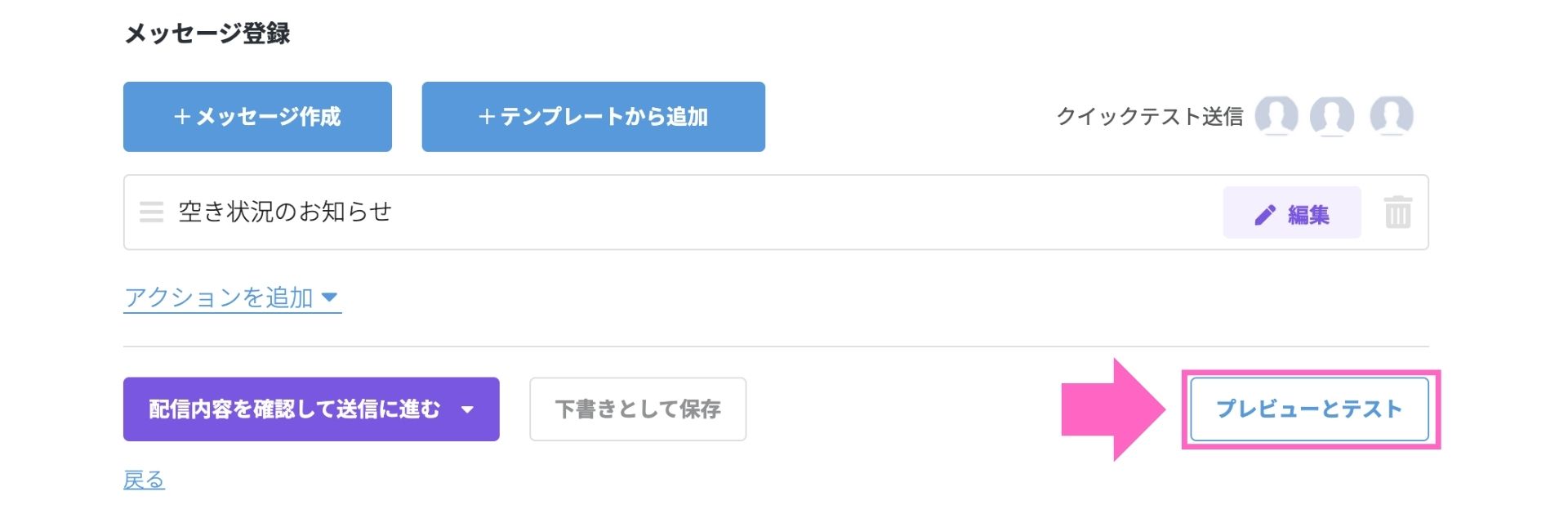
「プレビューとテスト」からテストアカウントへのメッセージ配信もできます。
テスト送信の詳細はこちら
美容サロンにおけるテンプレート機能の活用方法の解説は、以上です。
ぜひ、ご活用ください。
関連マニュアル
関連マニュアル①
テンプレート機能の使い方
関連マニュアル②
テンプレートで複数メッセージを送信する方法
関連マニュアル③
テンプレート登録画面での操作方法
関連マニュアル④
メッセージ配信活用方法 美容サロン編

